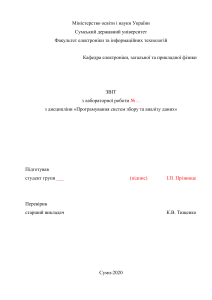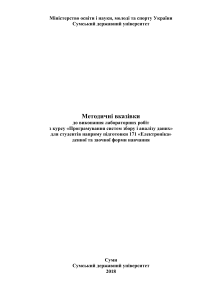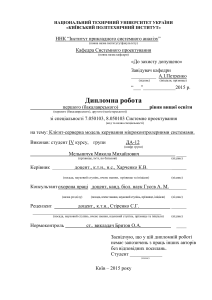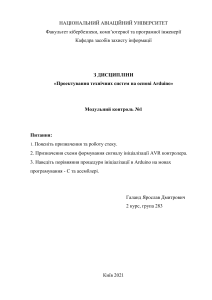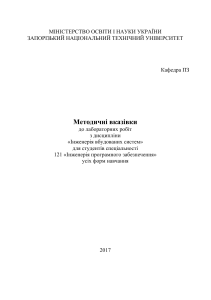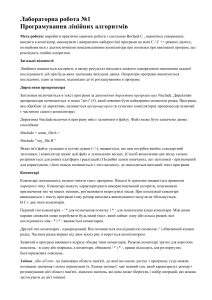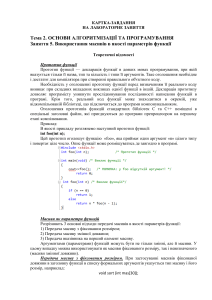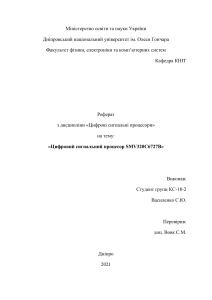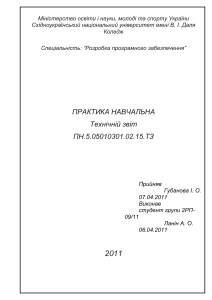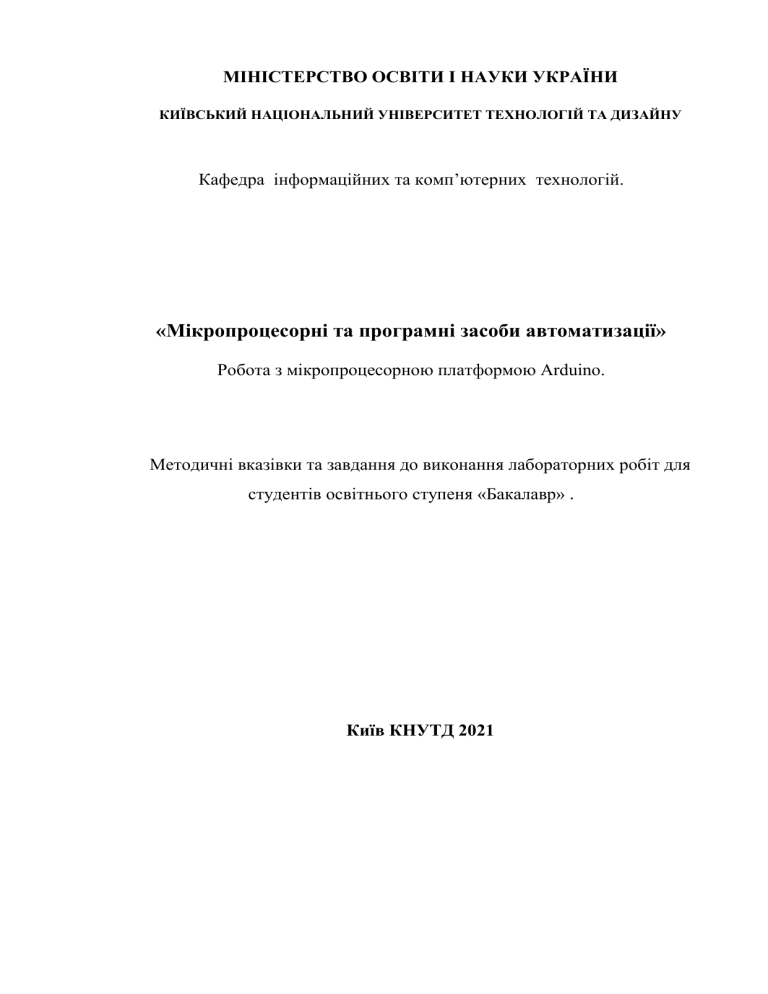
МІНІСТЕРСТВО ОСВІТИ І НАУКИ УКРАЇНИ
КИЇВСЬКИЙ НАЦІОНАЛЬНИЙ УНІВЕРСИТЕТ ТЕХНОЛОГІЙ ТА ДИЗАЙНУ
Кафедра інформаційних та комп’ютерних технологій.
«Мікропроцесорні та програмні засоби автоматизації»
Робота з мікропроцесорною платформою Arduino.
Методичні вказівки та завдання до виконання лабораторних робіт для
студентів освітнього ступеня «Бакалавр» .
Київ КНУТД 2021
Мікропроцесорні
та
програмні
засоби
автоматизації.
Робота
з
мікропроцесорною платформою Arduino: методичні вказівки та завдання до
виконання лабораторних робіт для студентів освітнього ступеня «Бакалавр» /
упор. Ю. М. Пилипенко. – К. : КНУТД, 2021. 87 с.
Упорядники: Ю.М. Пилипенко канд. фіз. - мат. наук, доцент,
Відповідальний за випуск завідувач кафедри інформаційних та
комп’ютерних технологій к.т.н., доцент Н.М.Шибицька
Затверджено на засіданні кафедри інформаційних та комп’ютерних
інтегрованих технологій.
Протокол №
від
р.
ПЕРЕДМОВА.
Методичні вказівки присвячені вивчені мікропроцесорної техніки на
базі мікропроцесорної платформи Arduino, а роботу Arduino на базі набору
Arduino Starter Kit. Невеликий за розміром та досить дешевий набір, дає змогу
розібратися в основних ідеях роботи з будь якими мікроконтролерами, що
програмуються. Мова йде не тільки про програмування, але і про створення
реальних пристроїв, що працюють під керуванням мікроконтролеру, таких як
датчики температури та світла, серво та крокові двигуни, LCD дисплеї та семи
сегментні індикатори і т.д.
Кожна тема містить усю необхідну інформацію для відповідного
завдання. Студент виконує варіант завдання, який відповідає номеру у
груповому списку. Студент може звернутися до електронного конспекту
лекцій, де він може знайти відповіді не тільки на поставлені питання та
приклади виконання завдань роботи, але і біль широко познайомитися з
можливостями Arduino.
Загальні положення, що до виконання робіт.
Методичні вказівки складаються із семи лабораторних робіт, які навчають
не тільки основам програмування на Arduino, а і знайомлять з тим, як
створюються реальні електронні схеми та прилади.
Студент обов’язково повинен мати збережені в електронному вигляді
написані ним програми до робіт на з’ємному носії інформації, а при складанні
робіт продемонструвати зібрану схему, що відповідає завданню, згідно своєму
варіанту, та її роботу.
Лабораторна робота №1.
Тема: перше знайомство з Arduino.
Мета: познайомити студентів з основами, при роботі з мікроконтролерами
(мікропроцесорами), що програмуються .
Методичні вказівки.
Ми будемо вивчати роботу Arduino на базі набору Arduino Starter Kit.
Невеликий за розміром та досить дешевий набір, дає змогу розібратися в
основних ідеях роботи з будь якими мікропроцесорами, що програмуються.
Мікропроцесор - процесор (пристрій, що відповідає за виконання
арифметичних, логічних операцій і операцій управління, записаних в
3
машинному коді), реалізований у вигляді однієї мікросхеми або комплекту з
декількох спеціалізованих мікросхем.
Мікроконтролер (англ. Micro Controller Unit, MCU) - мікросхема,
призначена для управління електронними пристроями. Типовий
мікроконтролер поєднує на одному кристалі функції процесора і
периферійних пристроїв, містить ОЗУ і (або) ПЗУ. По суті, це
однокристальний комп'ютер, здатний виконувати досить прості завдання.
Відрізняється від мікропроцесора інтегрованими в мікросхему пристроями
введення-виведення, таймерами і іншими периферійними пристроями.
Що таке Arduino?
За допомогою Arduino можна реалізувати практично будь-який ваш задум.
Це може бути автоматична система управління поливом, або веб-сервер, або
навіть автопілот для мультикоптеру.
Отже, Arduino - це платформа для розробки пристроїв на базі
мікроконтролера, на простій і зрозумілій мові програмування в
інтегрованому середовищі Arduino IDE.
Додавши датчики, приводи, динаміки, додавши модулі (плати розширення) і
додаткові мікросхеми, ви можете використовувати Arduino як "мозок" для
будь-якої системи управління. Важко навіть перерахувати всі, на що здатна
платформа Arduino, тому що можливості обмежені тільки вашою уявою.
Апаратна частина.
Всі плати Arduino містять основні компоненти, необхідні для програмування
і спільної роботи з іншими схемами (рис. 1.1):
♦ мікроконтролер фірми Atmel;
♦ USB-інтерфейс для програмування і передачі даних;
♦ стабілізатор напруги і виводи для живлення;
♦ контакти входів введення-виведення; індикаторні світлодіоди (Debug,
Power, Rx,Тх);
♦ кнопку скидання;
♦ вбудований послідовний інтерфейс програмування (ICSP).
4
Рис1.1. Компоненти плато Arduino Uno.
Основний елемент плати Arduino - мікроконтролер фірми Atmel. На
більшості плат Arduino, включаючи Arduino Uno, встановлений
мікроконтролер ATmega на платі Arduino Uno, зображеної на рис. 1, ви
бачите мікроконтролер ATmega 328. Саме з Arduino Uno ми будемо мати
справу.
Мікроконтролер виконує весь скомпільований код програми. Мова
Arduino надає доступ до периферійних пристроїв мікроконтролера:
аналого-цифровим перетворювачів (ADCs), цифровим портам вводу-виводу,
комунікаційним шинам (включаючи I2С і SPI) і послідовним інтерфейсів.
На платі всі ці порти виведені на штиркові контакти (так звані пін(и)
англійською pin) . Саме через них ви будете з’єднувати потрібні вам пристрої
з Arduino. До тактовим контактам мікроконтролера ATmega підключений
кварцовий резонатор на 16 МГц. За допомогою кнопки скидання виконання
вашої програми можна запустити знову. Більшість плат Arduino оснащено
світлодіодом налагодження (Debug), приєднаним до контакту 13, який
дозволить реалізувати нашу першу програму (блимаючий світлодіод ) без
додаткових компонентів.
Можливо, найважливіша особливість Arduino - безпосереднє програмування
через USB-порт, без додаткового програматора. Цю функцію забезпечує
завантажувач Arduino, записаний в мікроконтролер ATmega на заводі5
виробнику, і дозволяє завантажувати призначену для користувача програму
на плату Arduino по послідовному порту USART. У разі Arduino Uno
інтерфейсом між кабелем USB і контактами USART на основному
мікроконтролері служить додатковий контролер ATmega 16U2.
Завантажувач - це фрагмент програмного коду, який записаний в
зарезервоване простір пам'яті програми Arduino. Відразу після включення
плати Arduino запускається завантажувач, який працює протягом декількох
секунд. Якщо за цей час завантажувач отримує команду програмування від
IDE по послідовному інтерфейсу UART, то він завантажує програму в вільну
область пам'яті мікроконтролера. Якщо така команда не надходить,
запускається остання програма, яка перебуває в пам'яті Arduino.
Цифрові і аналогові контакти введення-виведення.
У контролерів Arduino до більшості контактів введення-виведення можна
підключати зовнішні схеми. Всі контакти можуть служити цифровими
входами і виходами. Частина контактів Arduino можуть також діяти в якості
аналогових входів. Багато з контактів працюють в режимі
мультиплексування і виконують додаткові функції: різні комунікаційні
інтерфейси, послідовні інтерфейси, широтно-імпульсні модулятори і
зовнішні переривання.
Джерела живлення.
Для більшості проектів досить 5-вольтове живлення, одержуваного по
кабелю USB. Однак, при необхідності розробки автономного устрою, схема
здатна працювати від зовнішнього джерела від 6 до 20 В (рекомендується
напруга 7-12 В). Зовнішнє живлення може подаватися через роз'єм DC або на
контакт Vin.
У Arduino є вбудовані стабілізатори на 5 і 3,3 В:
♦ напруга 5 В використовується для всіх логічних елементів на платі, рівень
на цифрових контактах введення-виведення знаходиться в межах 0-5 В;
♦ напруга 3,3 В виведено на окремий контакт для підключення зовнішніх
пристроїв.
Запуск IDE та підключення до Arduino.
6
Підключить Arduino до комп’ютеру за допомогою кабелю USB. Тепер
запустіть Arduino IDE. Все готово для завантаження першої програми на
плату Arduino. Щоб переконатися в цьому, запустимо програму Blink, яка
буде блимати вбудованим світлодіодом. На більшості плат Arduino є
світлодіод, підключений до цифрового контакту 13. Виконуємо послідовність
команд File ->Examples -> Basic і вибираємо програму Blink. Відкриється
нове вікно з кодом цієї програми. Завантажимо її в плату Arduino як приклад,
а потім проаналізуємо, щоб зрозуміти, як писати власні програми. Перш ніж
завантажувати програму в плату Arduino, необхідно вказати тип плати і
номер послідовного порту. Знаходимо в меню опцію
Tools -> Board (Сервіс ->Плата)
і вибираємо зі списку плату Arduino. Ми використовуємо Arduino Uno,
якщо у вас інша плата, виберіть її найменування. Потім необхідно вказати
порт, до якого приєднана плата. Переходимо до опції
Tools -> Serial Port (Сервіс -> Послідовний порт)
і вибираємо після послідовності порт.
ПОРАДА.
Якщо в списку присутні кілька послідовних портів, і ви не можете визначити,
до якого з них підключена плата Arduino, вимкніть плату, щоб побачити,
який порт зникне з меню, це і є порт під'єднання плати Arduino.
Тепер можна завантажити першу програму.
Завантажуємо програму до IDE та перевіряємо її на відсутність
синтаксичних помилок (натискаємо кнопку «проверить» розташовану в
лівому верхньому кутку Arduino IDE). Якщо все гаразд, натискаємо кнопку
Upload («загрузить»), розташовану в лівому верхньому кутку Arduino IDE. У
рядку стану, що знаходиться унизу, відображається процес компіляції і
завантаження програми. Після завантаження програми світлодіод,
підключений до піну 13 Arduino, повинен блимати помаранчевим кольором з
частотою один раз у секунду. Вітаємо! Ваша перша програма працює
успішно.
7
Структура програми для Arduino.
Базова структура програми для Arduino досить проста і полягає, по меншій
мірі, з двох частин. У цих двох обов'язкових частинах, або функціях,
розташований код для виконання.
Де setup () - це підготовка, а loop () – виконання (нескінчений цикл). Обидві
функції потрібні для роботи програми. Перед функцією setup - на самому
початку програми, зазвичай, йде, оголошення всіх змінних.
setup - це перша функція, що виконується програмою, і виконувана тільки
один раз, тому вона використовується для установки режиму роботи портів
(pinMode ()) або ініціалізації послідовного з'єднання.
Наступна функція loop містить код, який виконується постійно -читаються
входи, переключаються виходи і т.д. Ця функція - ядро усіх програм Arduino
і виконує основну роботу.
setup ()
Функція setup () викликається один раз, коли програма стартує.
використовуйте її для установки режиму висновків або ініціалізації
послідовного з'єднання. Вона повинна бути включена в програму, навіть
якщо в ній немає ніякого змісту.
loop ()
Після виклику функції setup () - управління переходить до функції loop (), яка
робить в точності те, що означає її ім'я - безперервно виконується,
дозволяючи програмі щось змінювати, відповідати і управляти платою
Arduino.
Аналізуємо програму Blink
Детально розглянемо текст програми Blink (рис. 1.2), щоб зрозуміти базову
8
структуру програм, написаних для Arduino.
Рис 1.2. Структура програми Blink.
Цифрами на рис. 2 позначено наступне:
♦ 1 - багаторядковий коментар. Коментарі важливі для пояснення коду
програми. Все, що написано між цими символами, не буде оброблятися
компілятором. Багаторядкові коментарі починаються з / * і закінчуються * /.
Багаторядкові коментарі зручні, коли текст пояснення великий, наприклад
опис програми.
♦ 2 - однорядковий коментар. Якщо помістити // на будь-який рядок,
компілятор проігнорує весь текст рядка після цього символу. Однорядковий
ком коментарями зазвичай пояснює певну рядок коду.
♦ 3 - код оголошення змінної. Змінна - це ділянка пам'яті, яка містить
інформацію. Існують змінні різних типів. У нашому прикладі вказана змінна
типу int, що означає ціле число. Цілочисельній змінній led присвоєно
значення «13» - номер цифрового контакту, до якого підключений світлодіод
на платі Arduino. Усюди в іншій частині програми можна використати
використовувати змінну led, коли ми хочемо управляти контактом 13. Змінні
9
в даному випадку зручні, тому що при необхідності поміняти контакт
введення-виведення досить змінити тільки один рядок, а інша частина коду
не зміниться.
♦ 4 - функція setup (), одна з двох функцій, які повинні бути включені в
кожну програму Arduino. Функція - це фрагмент коду, що виконує певне
завдання. Код в тілі функції setup () виконується один раз на початку
програми. Це корисно для установки початкових параметрів настроювання,
призначення режимів портів введення-виведення, ініціалізації
комунікаційних інтерфейсів і т. д.
♦ 5 - цифрові контакти Arduino можуть бути запрограмовані на введення або
виведення. Конфігурувати їх напрямок дозволяє команда pinMode (), що має
два параметри, зазначених в круглих дужках. Перший параметр pinMode
визначає номер контакту. Оскільки змінна led вже визначена раніше в
програмі, конфігурація задається для піну (контакту, порту) 13. Другий
параметр встановлює напрямок режиму роботи піну: INPUT (вхід
інформації) або OUTPUT (вихід інформації). За замовчуванням всі контакти
налаштовані на введення – режим INPUT. Щоб настроїти їх на виведення,
слід явно вказати значення цього параметра OUTPUT. Оскільки нам потрібно
управляти світлодіодом, контакт 13 повинен бути виходом. Налаштування
конфігурації контакту зберігається до тих пір, поки ви не зміните його
призначення на введення.
♦ 6 - друга обов'язкова функція у всіх програмах Arduino - loop (). Це
оператор нескінченного циклу.
♦ 7- функція digitalWrite () встановлює стан вихідного контакту: 5 вольт або 0
вольт. Якщо світлодіод приєднаний до контакту через резистор, то установка
значення логічної одиниці (5в) дозволить засвітитися світлодіоду (ви
дізнаєтеся більше про це в наступній роботі). Перший параметр функції
digitalWrite () - номер контакту, яким потрібно керувати. Другий параметрзначення, яке потрібно задати: HIGH (5 В) або LOW (О В). Контакт
залишається в цьому стані, поки не буде змінений за допомогою такої
команди digitalWrite ().
Зауваження.
Якщо пін сконфігуровано функцією pinMode () в режимі OUTPUT, його
напруга буде встановлено на відповідне значення: 5V (або 3.3V при
під’єднані з піном 3.3V платі) для HIGH та 0V (земля) для LOW.
10
Якщо ж пін налаштований на режим вводу (тобто INPUT), функція
digitalWrite () також дозволить працювати з (HIGH) та (LOW). Але, якщо ви
встановите pinMode () для введення (режим INPUT), і підключити світлодіод
до відповідного піну, при виклику digitalWrite (…,HIGH), світлодіод буде
виглядати тьмяним! Без явного завдання pinMode () в режимі OUTPUT,
digitalWrite () включає внутрішній підтягуючий резистор, який діє як великий
токообмежуючий резистор.
♦ 8 - функція delay () має один аргумент - час затримки виконання програми в
мілісекундах. Коли ви викликаєте delay () Arduino зупиняє виконання
програми на певний інтервал часу. У нашому прикладі затримка дорівнює
1000 мс (1 с). Це призводить до світіння світлодіода протягом однієї секунди
до виконання наступної команди.
♦ 9 - тут викликана функція digitalWrite (), щоб вимкнути світлодіод,
встановіть стан контакту в LOW.
♦ 10 знову робимо затримку на одну секунду, щоб світлодіод був погашений
перед повторенням циклу.
От і все. Не турбуйтеся, якщо ви ще не повністю розумієте код програми. У
наступних розділах ми розглянемо більше прикладів, процес виконання
програми стане зрозуміліше, і ви зможете написати власний код.
Завдання до роботи.
Дати письмові відповіді на наступні питання у зошиті.
1. Що таке Arduino?
2. Який процесор використаний на платі? Якої фірми? Яка його тактова
частота?
3. Яку плату Arduino ми використовуємо? Які плати існують іще?
4. Як підключається Arduino до комп’ютеру?
5. Як «заливається» програма до контролеру?
6. Яка структура програми Arduino?
7. Що таке пін?
8. З якими функціями Arduino мала справу перша програма?
9. Модифікуйте програму так, щоб світлодіод світився подаючи ваше
прізвище азбукою Морзе.
10. Навіщо потрібна функція setup ()?
11.Навіщо потрібна функція loop ()?
12.Що таке команда pinMode ()? Які в неї параметри?
11
13.Що таке команда digitalWrite ()? Які в неї параметри?
14.Навіщо потрібна функція delay ()?Які в неї параметри?
Лабораторна робота №2.
Тема: цифрові порти введення-виведення, широко-імпульсна модуляція
(шім), робота з кнопкою. Програмування циклів for, структура умовного
оператору if, функції користувача, локальні та глобальні змінні.
Мета: познайомити студентів з основами програмування на Arduino та
використанням нової інформації для створення приладів, з використанням
світлодіодів та кнопок керування.
Короткі теоретичні відомості та методичні вказівки по виконанню
роботи.
Робота з макетної платою. Розглянемо, що таке макетна плата і як
ефективно використовувати її для проектів. Макетна плата - зручний
інструмент для експериментів, дозволяє легко збирати прості схеми без
виготовлення друкованих плат і пайки . З двох сторін по всій довжині
макетної плати розташовані червоні і сині отвори . Всі червоні отвори
з'єднані між собою і служать, як правило, для подачі живлення . Для
більшості проектів з цієї книги це +5 В. Всі сині отвори теж електрично
з'єднані один з одним і грають роль шини заземлення . Кожні п'ять отворів ,
розташованих вертикальними рядами , також з’єднані один з одним .
Посередині є вільне місце для зручності установки компонентів на макетної
платі . Електричні з'єднання отворів показані на рис. 2.1 потовщеними
лініями .
12
Рис 2.1. Електричні з’єднання макетної плати.
Підключення світлодіодів. Світлодіоди майже напевно будуть одними з
найбільш часто використовуваних деталей в проектах. Підключаючи
світлодіоди, необхідно дотримуватися правильної полярність. Позитивний
вивід світлодіода називається анодом, негативний - катодом. Визначити
призначення контактів світлодіода можна візуально: вивід катода коротше,
ніж анода. Струм через світлодіод тече тільки в одному напрямку: від анода
до катода. Оскільки струм протікає від позитивного полюса до негативного,
анод світлодіода слід підключити до джерела струму (цифровий вихід +5 В),
а катод - до землі. Резистор може бути підключений послідовно з будь-яким з
виводів світлодіода. Полярність підключення для резисторів неважлива.
Підключати світлодіод до контакту 9 Arduino потрібно послідовно з
резистором, який виступає в якості обмежувача струму. Чим більше опір
резистору, тим сильніше він обмежує струм. У цьому прикладі ми застосуємо
резистор номіналом 200 Ом. Монтажна схема зображена на рис. 2.2.
13
Рис.2.2. Підключення світлодіоду.
Закон Ома і формула для розрахунку потужності. Найголовніша формула
для будь-якого інженера-електрика - це закон Ома, який визначає
співвідношення між напругою (вимірюється в вольтах), струмом
(вимірюється в амперах) і опором (вимірюється в Омах) в ланцюзі. Схема
представляє собою замкнутий контур з джерелом електричної енергії
(наприклад, батареї 9 В) і навантаженням (чимось, що витрачає енергію, як
світлодіод). Перш за все, важливо зрозуміти фізичний зміст кожного терміна:
♦ напруга являє собою різниця електричних потенціалів між двома точками;
♦ струм тече від точки з більш високою потенційною енергією, щоб знизити
потенційну енергію. Користуючись аналогією, електричний струм можна
представити, як потік води, а напруга - як висоту перепаду. Вода (або струм)
завжди тече з точки з більшою висотою (більш висока напруга) до точки з
меншою висотою (або більш низьку напругу). Струм, як вода в річці, завжди
буде йти по шляху найменшого опору в ланцюзі;
♦ за аналогією опір є отвором для протікання струму. Коли вода (струм) тече
через вузьку трубу, за однакову кількість часу проходить меншу кількість,
ніж через широку трубу. Вузька труба еквівалентна більшого опору, тому що
вода буде текти повільніше. Широка труба еквівалентна малому опору, тому
що вода (струм) може текти швидше. Закон Ома визначається наступним
чином:
14
U=I*R
де U- напруга в вольтах; I - струм в амперах; R - опір в Омах. В
електричному ланцюзі кожен компонент має деяким опором, що знижує
напругу. Закон Ома дуже зручний для підбору значення резистора,
підключається послідовно з світлодіодом. Світлодіоди характеризуються
певної величиною падіння напруги і заданим значенням робочого струму.
Чим більше струм через світлодіод (не є вищим максимально допустимого),
тим яскравіше він світиться. Для найбільш поширених світлодіодів
максимальний струм дорівнює 20 мА. Типове значення напруги для
світлодіода становить близько 2В. Розглянемо схему, зображену на рис. 2.3, і
застосуємо закон Ома для підбору резистора RI.
Рис 2.3. Схема включення світлодіоду.
Оскільки на світлодіоді знімається 2В, то на резисторі R1 повинно бути 3В.
Опір резистору визначимо по правилу:
𝑅=
𝑈
3
=
= 150 Ом.
𝐼 0,02
Можна взяти і резистор трохи більшого номіналу (наприклад, 200 Ом, що є у
наборі), щоб не перевершити величину граничної сили струму і забезпечити
достатню яскравість світлодіоду. Якщо взяти резистор на 200 Ом, то в цьому
випадку сила струму буде дорівнювати: I=U/R=3/200=0,015=15Ma.
Ще одна важлива співвідношення - формула для розрахунку потужності, яка
показує, скільки ват розсіюється на кожному компоненті. Збільшення
потужності розсіювання пов'язано з ростом тепловиділення приладу. Для
кожного компонента, як правило, задається максимально допустима
потужність. Максимальна потужність резистора в нашому прикладі дорівнює
0,125 Вт. Формула для розрахунку потужності виглядає наступним чином:
Р = U*I
де Р - потужність, Вт; U- напруга, В; I - сила струму, А.
15
Для резистора зі схеми на рис. 2.3 при падінні напруги 3 В і силі струму
15мА потужність дорівнює:
Р = 3 0,015 = 0,045 Вт.
Оскільки 45 мВт <0,125 Вт = 125 мВт, отже, даний резистор НЕ перегріється.
Програмування цифрових виводів.
За замовчуванням всі зовнішні контакти Arduino налаштовані як входи. Якщо
необхідно використовувати контакт Arduino як вихід, потрібно його
переконфігурувати, подавши відповідну команду мікроконтролеру.
Кожна програма для Arduino повинна включати дві обов'язкові функції:
setup () та loop ().
У першій роботі вже згадувалося, що функція setup () запускається один раз
на початку програми, a loop () працює як цикл. Оскільки кожен контакт
зазвичай конфігурується в програмі один раз, логічно робити це в тілі
функції setup ().
Для початку напишемо просту програму, яка при запуску сконфігурує
контакт 9 як вихід. У програмі будуть ще дві функції: pinMode () - для
конфігурації контакту і digitalWrite () - для установки значення HIGH (5 В) на
цьому контакті
Лістинг 2.1.
const int LED = 9; // Константа - номер контакту світлодіода
void setup ()
{
pinMode (LED, OUTPUT); // Конфігуруємо контакт світлодіода як вихід
digitalWrite (LED, HIGH); // Встановлюємо значення HIGH на виході
}
void loop () {
// У циклі нічого не виконуємо
}
Зберіть схему, як показано на рис. 2.2, і завантажте код лістингу 2.1 в плату
Arduino. Зверніть увагу, що в цій програмі використаний оператор
ініціалізації константи перед визначенням значення контакту Arduino.
Зазвичай для зберігання значень, які можуть змінюватися під час виконання
програми, призначені змінні. Поставивши оператор const до оголошення
16
змінної, ви говорите компілятору, що це змінна "тільки для читання" і вона
не буде змінюватися під час виконання програми. Усім екземплярів змінної
led в програмі буде присвоєно значення 9. У вигляді констант
рекомендується визначати значення, які не будуть змінюватися при
виконанні програми. Далі в деяких прикладах зустрінеться інша ситуація:
значення, які можуть змінюватись при виконанні програми.
При оголошенні будь-якої змінної необхідно вказати її тип. У нашому
випадку це ціле число (номера контактів завжди будуть цілими числами).
Експериментуючи зі значеннями затримки, можна створювати різні ефекти
миготіння. Електрична схема по суті дана на рис.2.3, де замість «5В»,
потрібно поставити «пін 9».
Використання циклу.
На практиці часто необхідно циклічно змінювати значення змінних для
виконання заданого алгоритму. У попередньому прикладі можна реалізувати
цикл, щоб побачити, як впливають на частоту миготіння різні значення
затримки. Ви можете реалізувати різні швидкості миготіння, задаючи за
допомогою змінної циклу різні значення затримки. Приклад ілюструє код з
лістингу 2.2.
Лістинг 2.2. Зміна частоти миготіння світлодіоду.
const int LED = 9; // Константа номера контакту світлодіода
void setup ()
{
pinMode (LED, OUTPUT); // Конфігуріруем контакт світлодіода як вихід
}
void loop ()
{
for (int i = 100; i <= 1000; i = i + 100)
{
digitalWrite (LED, HIGH);
delay (i);
digitalWrite (LED, LOW);
delay (i);
}
}
17
Звертаємо увагу на те, що після кожного оператору програми стоїть крапка з
комою - символ «;». Оператор циклу for завжди містить три вирази,
розділені крапкою з комою:
♦ перший вираз привласнює початкове значення змінної-лічильника циклу. У
нашому прикладі змінна i отримує початкове значення 100;
♦ другий вираз вказує умову, коли цикл повинен зупинитися. Оператори в
тілі циклу будуть виконуватися знову і знову, поки умова істинна. Запис
«<=» означає «менше або дорівнює». Таким чином, цей цикл буде
виконуватися доти, поки змінна i менше або дорівнює 1000;
♦ останній вираз вказує, що має статися зі змінною кожен раз після
виконання операторів тіла циклу. У нашому прикладі, значення лічильника
циклу збільшується на 100.
Щоб краще зрозуміти роботу оператора for, детально розглянемо, що
відбувається за два проходи циклу:
1. Значення змінної i дорівнює 100, 100 менше або дорівнює 1000, значить
виконати код в тілі циклу.
2. На контакті 9 встановлено значення HIGH, світлодіод горить 100 мс
(поточний значення i).
3. На контакт 9 подано значення LOW, світлодіод погашений 100 мс
(поточний значення i).
4. В кінці циклу значення змінної i збільшується на 100, тепер i дорівнює 200.
5. 200 менше або дорівнює 1000, цикл повторюється знову.
6. На контакті 9 встановлено значення HIGH, світлодіод горить 200 мс
(поточний значення i).
7. На контакт 9 подано значення LOW, світлодіод погашений 200 мс
(поточний значення i).
8. У кінці циклу значення змінної i збільшується на 100, тепер i дорівнює 300.
9. Цей процес повторюється, поки i не перевищує 1000 і потім i знову
приймає значення 100 і все повторюється заново.
Отже, ви розібралися з роботою цифрових контактів плати Arduino. Далі ми
розглянемо, як за допомогою ШІМ сформувати аналогові сигнали на
цифрових контактах плати Arduino.
Широтно-імпульсна модуляція (ШІМ) за допомогою analogWrite().
Ви освоїли контроль над цифровими контактами Arduino. Вони дуже зручні
для перемикання світлодіодів, управління реле і двигунами постійного
струму, але що робити, якщо необхідно вивести напругу, відмінну від 0 і 5 В.
За допомогою контактів однієї тільки плати Arduino Uno це неможливо.
18
Доведеться задіяти цифро аналоговий перетворювач або взяти плату Arduino
Due або додати зовнішню мікросхему ЦАП.
Проте, можна імітувати генерацію аналогових значень на цифрових
контактах з допомогою широтно-імпульсної модуляції (ШІМ). Для деяких
контактів Arduino сформувати ШІМ - сигнал можна командою analogWrite ().
Контакти, які можуть видавати ШІМ - сигнал на певні периферійні
пристрою, позначені символом ~ на платі Arduino. На Arduino Uno контакти
3, 5, 6, 9, 10, 11 підтримують видачу ШІМ - сигналу. При наявності Arduino
Uno перевірити команду analogWrite () можна за допомогою схеми,
зображеної на рис. 2.2. Якщо зменшити напругу на контакті 9 Arduino,
яскравість світіння світлодіода повинна стати менше, тому що знизиться
струм, поточний через нього. Цього ефекту можна домогтися за допомогою
широтно-імпульсною модуляцією (ШІМ) командою analogWrite ().
Функція analogWrite () має два аргументи: номер контакту і 8-розрядний
значення в діапазоні від 0 до 255, яке встановлюється на цьому контакті.
Зверніть увагу до 255! У лістингу 2.3 приведений код програми генерації
ШІМ - сигналу на контакті 9 для плавного керування яскравістю світлодіода.
Лістинг 2.3. Плавна зміна яскравості світлодіоду.
const int LED = 9; // Константа номера контакту світлодіода
void setup ()
{
pinMode (LED, OUTPUT); // Конфігуруємо контакт світлодіода як вихід
}
void loop ()
{
for (int i = 0; i <256; i ++)
{
analogWrite (LED, i);
delay (10);
}
for (int i = 255; i> = 0; i--)
{
analogWrite (LED, i);
delay (10);
}
}
19
Що буде відбуватися з світлодіодом при виконанні лістингу 2.3? Ви будете
спостерігати, як світіння світлодіода змінюється від тьмяного до яскравого в
одному циклі for, а потім від яскравого до тьмяного в іншому циклі for. Все
це буде відбуватися в основному циклі loop () до нескінченності. Обов'язково
зверніть увагу на відмінність двох циклів for. У першому циклі вираз i ++ є
скороченням коду i = i + 1. Аналогічно, запис i-- еквівалентна коду i = i-1.
Перший цикл плавно запалює світлодіод до його максимальної яскравості,
другий - поступово гасить його.
У багатьох випадках ШІМ придатна для емуляції аналогового виходу, але
коли потрібно неспотворений аналоговий сигнал, цей варіант неприйнятний.
наприклад, ШІМ відмінно підходить для регулювання швидкості двигуна
постійного струму (приклади будуть наведені в наступних розділах), але не
годиться для управління аудіо колонками (без додаткової зовнішньої схеми).
Щоб зрозуміти всі тонкощі, розберемося, як насправді працює ШІМ
розглянемо графіки, представлені на рис. 2.4.
Рис.2.4. ШІМ сигнали з різною сквапністю.
ШІМ являє собою зміну скважності (відношення періоду до тривалості
імпульсу) прямокутної послідовності імпульсів. Скважність можна
трактувати як відсоток часу, коли прямокутний імпульс має рівень HIGH, до
всього періоду повторення. Скважність 50% означає, що половину періоду
сигнал має високий рівень, а половину - низький.
Функція analogWrite () встановлює скважність послідовності прямокутних
імпульсів в залежності від значення, переданого їй:
♦ значення аргументу analogWrite (), що дорівнює нулю, задає скважність 0%
(завжди LOW);
♦ значення 255 - скважність 100% (завжди HIGH);
♦ значення 127 відповідає скважності 50% (половина часу HIGH, половина
20
часу LOW).
На графіках рис. 2.4 видно, що для сигналу з скважністю 25% значення HIGH
діє протягом чверті періоду, а решта 75% часу встановлено значення LOW.
Частота прямокутної послідовності імпульсів в разі з Arduino становить
приблизно 490 Гц. Іншими словами, рівень сигналу змінюється від високого
(5 В) до низького (0 В) приблизно 490 раз кожну секунду. Як бачимо,
напруга, що подається на світлодіод, насправді не знижується. Чому ж при
зменшенні скважності спостерігається спад яскравості світіння світлодіоду?
Це пов'язано з особливістю нашого зору. Якщо світлодіод включається і
вимикається один раз за 1 мс (при скважності 50%), то вам здається, що
яскравість світіння світлодіода становить приблизно 50% від максимальної,
тому що перемикання відбувається швидше, ніж очі можуть це зафіксувати.
Ваш мозок фактично усереднює сигнал і створюється враження, що
світлодіод працює на половині яскравості.
Зчитування даних з цифрових контактів.
Розглянемо ще одну функцію цифрових контактів. До сих пір ми
використовували їх в якості виходів, генеруючи цифровий сигнал і ШІМ сигнал. Наступний крок - функціонування контактів плати Arduino як входів.
це дозволить підключити, наприклад, перемикачі та кнопки для взаємодії зі
своїм пристроєм в режимі реального часу. У цьому розділі ви навчитеся
зчитувати значення на вході, дізнаєтеся про стягуючі і підтягуючі резистори,
зможете обробляти в програмі натискання кнопки.
Зчитування цифрових входів зі стягувальним резистором.
Змінимо схему, зображену на рис. 2.1. Підключимо до цифрового контакту
кнопку і стягуючий резистор, в результаті схема набуде вигляду,
представлений на рис. 2.5.
21
Рис.2.5. Підключення світлодіоду та кнопки до плати Arduino.
ПОРАДА.
Перевірте, що шини живлення і землі обох плат надійно з'єднані один з
одним. Тоді в подальшому ви зможете легко міняти елементи на макетній
платі.
Перш ніж написати програму опитування стану кнопки, важливо зрозуміти
призначення резистора в цій схемі. Майже для всіх цифрових входів
необхідний додатковий стягуючий (pull-down) або підтягуючий (pull-up)
резистори для встановлення "значення за замовчуванням" на вхідному
контакті.
Рис.2.5.1
Уявіть собі, що у схемі на рис. 2.5.1 немає резистора 10 кОм. В цьому
випадку при натисканні на кнопку на виводі буде значення HIGH. Але що
відбувається, коли кнопку не було натиснуто? У такій ситуації вхідний
контакт не прив'язаний ні до чого, як кажуть, "висить в повітрі". А оскільки
вивід фізично не підключений ні до 0 В, ні до 5 В, зчитування значення може
дати несподіваний результат. Електричні перешкоди на прилеглих виводах
22
можуть привести до того, що значення напруги буде коливатися між HIGH і
LOW. Щоб запобігти цьому, стягуючий резистор підключають так, як
показано на рис. 2.5.1.
Подивимося, що відбувається, коли кнопка не було натиснуто, а вхідний
контакт підключений через стягуючий резистор 10 кОм до землі. Через
резистор протікає струм витоку і на вхідному контакті буде встановлено
значення напруги LOW. 10 кОм - достатньо поширений номінал для
стягуючий резистора. При натисканні на кнопку вхідний контакт виявляється
безпосередньо пов'язаний з шиною 5 В. Тепер струм може текти двома
шляхами:
♦ через практично нульовий опір, утримуючи кнопки до шини 5 В;
♦ через високий опір резистора на землю.
Відповідно до закону Ома струм завжди буде йти по шляху найменшого
опору. Велика частина струму буде протікати через замкнуту кнопку і на
вході встановиться рівень HIGH.
ПРИМІТКА.
У розглянутому прикладі використовується стягуючий резистор, але
можливе встановлення і підтягуючого резистора, підключеного до шини
5 В. Тоді кнопка повинна бути з'єднана з землею. В такому випадку на
вхідному контакті буде значення HIGH при відпущеній кнопці і значення
LOW, коли кнопка натиснута.
Стягуючі і підтягуючі резистори важливі, тому що вони гарантують, що
кнопка не створить коротке замикання між 5 В і землею при натисканні і що
вхідний контакт не залишиться в "підвішеному" стані.
Тепер напишемо програму для розглянутої схеми. Світлодіод повинен
горіти, поки кнопка натиснута, і бути виключеним, коли кнопка відтиснута
(лістинг 2.4).
Лістинг 2.4. Включення світлодіоду за допомогою кнопки.
const int LED = 9; // Контакт 9 для підключення світлодіода
const int BUTTON = 2; // Контакт 2 для підключення кнопки
void setup ()
{
pinMode (LED, OUTPUT); // Конфігурувати контакт світлодіода як вихід
pinMode (BUTTON, INPUT); // Конфігурувати контакт кнопки як вхід
23
void loop ()
{
if (digitalRead (BUTTON) = = LOW)
{
digitalWrite (LED, LOW);
}
else
{
digitalWrite (LED, HIGH);
}
}
У коді лістингу 2.4 реалізовані деякі нові елементи: функція digitalRead () і
оператор if / else. Константа button типу int додана для контакту кнопки. Крім
того, у функції setup () конфігуруємо контакт button як вхід. Це
необов'язково, оскільки виводи Arduino є входами за замовчуванням.
Функція digitalRead()зчитує значення сигналу на вході. Якщо кнопка
натиснута, digitalRead () повертає значення HIGH (логічну одиницю, тобто
дорівнює 1). Якщо кнопка не було натиснуто, то отримуємо LOW (логічний
0).
Перевіряємо зміст всередині оператора if (). Якщо умова всередині оператора
if «істина» (кнопку не було натиснуто, digitalRead () = = LOW), викликаємо
функцію digitalwrite (LED, LOW) (гасимо світлодіод). В іншому випадку
(кнопка натиснута) виконуємо код після оператора else (включаємо
світлодіод функцією digitalWrite (LED, HIGH)).
От і все! Завантажуємо даний код на плату Arduino і переконуємося, що все
працює, як і очікувалось.
Зауваження.
HIGH = true=1
LOW =false=0
Усунення «брязкоту» кнопок.
Чи зручно тримати кнопку постійно натиснутій для світіння світлодіода?
Набагато краще мати можливість натиснути кнопку один раз, щоб включити
світлодіод, і натиснувши її ще раз, вимкнути. При такому варіанті, для
горіння світлодіода кнопку не доведеться утримувати. На жаль, зробити це не
24
так легко, як здається. Не можна просто зчитувати значення сигналу на вході,
необхідно враховувати явище, зване брязкотом контактів. Звичайні кнопки
являють собою механічні пристрої з пружинним контактом. При натисканні
на кнопку сигнал не просто змінюється від низького до високого, він
протягом декількох мілісекунд неодноразово змінює своє значення, перш ніж
установиться рівень HIGH. Відмінність очікуваного процесу від реального
ілюструють осцилограми сигналу з кнопки, наведені на рис. 2.6.
Рис.2.6. Ефект брязкоту кнопки.
Кнопка була фізично натиснута протягом 25 мс. Припущення, що стан
кнопки можна визначити, прочитавши значення з входу контакту (графік
зліва) невірне. Кнопка фактично повертається вгору-вниз, поки значення
встановиться (графік праворуч). Тепер, знаючи, як веде себе кнопка, можна
написати програму для кнопки з брязкотом, яка фіксує зміну стану кнопки,
деякий час чекає і потім знову читає стан перемикача. Алгоритм роботи такої
програми можна записати в такий спосіб:
1. Зберігаємо попереднє та поточне стану кнопки (при ініціалізації LOW).
2. Прочитуємо поточний стан кнопки.
3. Якщо поточний стан кнопки відрізняється від попереднього, чекаємо 5 мс,
тому, що кнопка, можливо, змінить свій стан.
4. Почекавши 5 мс, зчитуємо стан кнопки і робимо його поточним станом
кнопки.
5. Якщо попередній стан кнопки було LOW, а поточний - HIGH,
перемикаємо
стан світлодіода.
6. Встановлюємо попередній стан кнопки в якості поточного.
7. Повертаємося до кроку 2.
25
Основна ідея в тому, що після натискання кнопки треба зачекати деякий час
– не менше ніж 5мс! - перед тим як аналізувати новий стан.
Даний алгоритм - прекрасний приклад для вивчення функцій. Функція – це
оператор, який може приймати вхідні аргументи, виконувати фрагмент коду
з їх використанням і, можливо, повертати результат. Не знаючи цього, ви вже
зустрічали функції в програмах. Наприклад, digitalWrite () - це функція, яка
бере в якості аргументів номер контакту і значення (HIGH або LOW), і
встановлює це значення на контакті. Щоб спростити програму, можна
визначити свої власні функції для інкапсуляції (приховування) дій, які
доведеться повторювати неодноразово. Процес виконання програми є
багаторазове повторення кроків. Напишемо функцію для усунення брязкоту
контактів, яку можна визивати неодноразово. Наша функція буде приймати
попереднє стан кнопки в якості вхідних даних, виконувати захист від
брязкоту і виводити поточний стан кнопки. Основний цикл програми
перемикає стан світлодіода при кожному натисканні кнопки. Завантажте код
лістингу 2.5 в плату Arduino і подивіться, як він працює.
Лістинг 2.5. Подавлення брязкоту кнопки.
const int LED = 9; // Контакт 9 для підключення світлодіода
const int BUTTON = 2; // Контакт 2 для підключення кнопки
boolean lastButton = LOW; // Змінна для збереження попереднього стану кнопки
boolean currentButton = LOW; // Змінна для збереження поточного стану кнопки
boolean ledOn = false; // Поточний стан світлодіода
// (Включений / виключений)
void setup ()
{
pinMode (LED, OUTPUT); // Конфігурувати контакт світлодіода як вихід
pinMode (BUTTON, INPUT); // Конфігурувати контакт кнопки як вхід
}
/*
* Функція згладжування брязкоту
* Приймає в якості аргументу попередній стан кнопки
* І видає фактичне.
*/
boolean debounce (boolean last) // debounce - брязкіт
{
boolean current = digitalRead (BUTTON); // змінній current присвоюється
26
//значення стану кнопки (HIGH =1=кнопка натиснута, LOW=0= кнопку не
//натиснуто)
if (last! = current) // якщо змінився стан кнопки
delay (5); // чекаємо 5 мс
current = digitalRead (BUTTON); // читаємо стан кнопки
return current; // повертаємо стан кнопки
}
void loop ()
{
currentButton = debounce (lastButton);
if (lastButton == LOW && currentButton == HIGH) // Якщо натискання
{
ledOn = !ledOn; // Інвертувати значення стану світлодіода
}
lastButton = currentButton;
digitalWrite (LED, ledOn); // Змінити статус стану світлодіоду
}
Тепер розглянемо текст лістингу 2.5 докладніше. Спочатку задані номери
контактів для підключення кнопки і світлодіоди. Потім оголошені три
глобальні логічні (тип «boolean») змінні, які будуть змінюватися в програмі
(значення глобальної змінної можна змінювати і працювати з нею в будь-якій
частині програми). Кожній з трьох змінних присвоєні початкові значення
(LOW, LOW і false). Далі в програмі значення цих змінних можуть
змінюватися за допомогою оператора присвоювання «=». Розглянемо
функцію подавлення брязкоту кнопки - boolean debounce (), тобто назва
функції debounce , а тип значень,що вона видає – логічний (boolean ). Ця
функція приймає аргументом логічну змінну (що має тільки два стани: true /
false, HIGH / LOW, вкл. / викл., 1/0) попереднього стану кнопки і повертає
поточне значення стану кнопки (також деяке логічне значення). Усередині
функції поточний стан кнопки порівнюється з попереднім за допомогою
оператора! = (не дорівнює). Якщо стани відрізняються, то кнопка, можливо,
активовано. Потім чекаємо 5 мс (цього досить, щоб стан кнопки
стабілізувався після брязкоту), перш ніж перевірити стан кнопки знову.
Потім знову перевіряємо стан кнопки. Як ви пам’ятаєте функції можуть
повертати результат. Ця функція повертає поточне значення бульової
27
локальної змінної, яка оголошена і використовується тільки в функції
debounce (). Коли функція debounce () викликається з основного
циклу,повернене значення записується в глобальну змінну currentButton, яку
було визначено на початку програми. Після виклику функції debounce () та
установки значення змінної currentButton відбувається порівняння поточного
і попереднього значень стану кнопки за допомогою оператора && (логічний
оператор "І", що означає, що вираз в дужках виконується, тобто має значення
«істина» тільки якщо істинно кожна з рівностей, розділених оператором &&).
Якщо раніше стан кнопки було LOW, а тепер HIGH, значить, кнопка була
натиснута і потрібно інвертувати значення змінної ledOn. Ця дія
(інвертування) виконує оператором «!» перед змінною ledon (логічна функція
«НІ»). Цикл закінчений, оновлюємо попередню змінну стану кнопки і
змінюємо стан світлодіоду. Програма змінює стан світлодіода після кожного
натискання кнопки. При відсутності перевірки брязкоту кнопки результати
будуть непередбачуваними.
Завдання по роботі.
В кожній з робіт потрібно розробити схеми та заставити її працювати за
правилами, що викладені в задачах1-4. До кожної із задач у зошиті
повинні бути намальовані відповідні схеми! Всюди n – номер варіанту.
Задача №1. «Боротьба» з брязкотом кнопки.
Розробити власну функцію боротьби з брязкотом кнопки, використовуючи
відповідну затримку t в часі:
5, 𝑛 = 0 𝑚𝑜𝑑 5
6, 𝑛 = 1 𝑚𝑜𝑑 5
𝑡 = 7, 𝑛 = 2 𝑚𝑜𝑑 5
8, 𝑛 = 3 𝑚𝑜𝑑 5
{ 9, 𝑛 = 4 𝑚𝑜𝑑 5
Перевірити роботу програми на одному світлодіоді. Натискання кнопки вона
загоряється, наступне натискання – гасне. Вхідний порт для світлодіодів –
номер підгрупи
Задача №2. Робота з циклом.
Створити проект , в якому світлодіод буде блимати в циклі по правилу:
1) вхідний порт для світлодіоду – номер підгрупи;
2) час «горіння» та паузи співпадають та дорівнюють у мс:
початкове значення n*20;
28
крок – 100/(1 + n mod 5) (округлити до цілого числа);
кінцеве значення параметру циклу 200* (n mod 6 + 1).
Задача №3. Широко імпульсна модуляція.
Скласти проекти по зміні яскравості світлодіоду від min до max, та від max
до min з кроком 1.
min = n,
max = 255-n.
Задача №4*. Робота з функціями користувача, глобальними та
локальними змінними.
В схемі присутня кнопка та світлодіод. Початковий стан – кнопка не горить.
1. Натискування кнопки перший раз – світлодіод змінює яскравість від
min до max;
2. Натискування кнопки другий раз – світлодіод змінює яскравість від
max до min;
3. Натискування кнопки третій раз – світлодіод горить з максимальною
яскравістю;
4. Натискування кнопки четвертий раз – світлодіод гасне і ми
переходимо до початкового стану.
Відповідні значення для min та max та кроку взяти із задачі №3.
Додаток до лабораторної роботи №2.
Основні типи даних в Arduino.
boolean – логічний
byte - тип даних byte 8-ме бітове беззнакове ціле число, в діапазоні 0..255.
Приклад.
byte c = B10010; // "B" префікс двійкової системи числення (B10010 = 18 в
десятковій системі числення)
int - тип даних int (від англ. Integer - ціле число) один з найбільш часто
використовуваних типів даних для зберігання чисел. int займає 2 байта
пам'яті, і може зберігати числа від -32 768 до 32 767 (від -2 ^ 15 до 2 ^ 15-1)
word - тип даних word зберігає 16-бітове, що не містить знака, число від 0
до 65535. Теж саме, що unsigned int - (беззнаковое ціле число).
Приклад.
word w = 10000;
29
unsigned int
float - тип даних float служить для зберігання чисел з плаваючою комою.
Цей тип часто використовується для операцій з даними, що зчитуються з
аналогових входів. Діапазон значень від -3.4028235E + 38 до 3.4028235E + 38.
Змінна типу float займає 32 біта (4 байта) в пам'яті.
double - тип даних double, на відміну від більшості мов програмування,
має ту ж точність, що і тип float і займає також 4 байта пам'яті.Тип double
підтримується в Arduino для сумісності коду з іншими платформами.
string - масив символів
String - об’єкт класу
void - ключове слово void використовується при оголошенні функцій,
якщо функція не повертає ніякого значення при її виклику (в деяких мовах
програмування такі функції називають процедурами).
Приклад.
// В функціях "setup" робляються деякі дії,
// Але нічого не повертається у зовнішню програму
void setup ()
{
// ...
}
Арифметичні оператори в Arduino.
= (Assignment)
+ (Addition)
- (Subtraction)
* (Multiplication)
/ (Division)
% (Modulo)
Оператори порівняння в Arduino.
= = (Equal to)
! = (Not equal to)
<(Less than)
> (Greater than)
<= (Less than or equal to)
> = (Greater than or equal to)
Логічні оператори в Arduino.
30
&& (І)
|| (АБО)
! (Заперечення)
Унарні оператори в Arduino.
++ (Increment)
- - (Decrement)
Приклад.
x ++; // Збільшує значення x на одиницю і повертає старе значення x
++ х; // Збільшує значення x на одиницю і повертає нове значення x
в обох випадках х стає рівним 6, але ++ х буде рівне 6 до того, як його буде
використано, а x ++ стане рівне 6 після того, як його буде використано.
Приклад.
х=5; n= x ++; n стає рівним 5
х=5; n= ++ x; n стає рівним 6.
x--; // Зменшує значення x на одиницю і повертає старе значення x
--x; // Зменшує значення x на одиницю і повертає нове значення x
+ = (Compound addition). x + = y; // Еквівалент запису x = x + y;
- = (Compound subtraction)
* = (Compound multiplication)
/ = (Compound division)
Основні оператори керування в Arduino.
Синтаксис оператору If. Спосіб 1.
If (логічний вираз)
{дії}
Синтаксис оператору If. Спосіб 2.
if (логічний вираз 1)
{дії 1}
[ else If (логічний вираз 2)
31
{дії 2}
…
else If (логічний вираз n)
{дії n}
else
{дії групи else}]
[ ] – необов’язкова частина оператору.
Функції в Arduino.
Розбиття на сегменти коду функціями дозволяє створювати частини коду, які
виконують певні завдання. Після виконання відбувається повернення в місце,
звідки була викликана функція. Причиною створення функції є необхідність
виконувати однакову дію кілька разів.
Існують дві обов'язкові функції в скетчах Arduino setup () і loop (). Інші
функції повинні створюватися за дужками цих функцій. У наступному
прикладі буде створено проста функція множення двох чисел.
Приклад.
Синтаксис функції Arduino
Для виклику функції множення їй передаються параметри даних:
void loop () {
int i = 2;
32
int j = 3;
int k;
k = myMultiplyFunction (i, j); // k містить 6
}
int myMultiplyFunction(int x, int y){
int result;
result = x * y;
return result;
}
Створену функцію необхідно задекларувати поза дужками будь-який інший
функції, таким чином "myMultiplyFunction ()" може стояти вище або нижче
функції "loop ()".
Глобальні та локальні змінні в Arduino. Область видимості змінних.
Змінні в мові програмування С, що використовує Arduino, мають
властивість, яке називається область видимості.
Глобальна змінна доступна (видима) для будь-якої функції в програмі.
Локальні змінні видно тільки в тій функції, в якій вони оголошені. У
середовищі Arduino будь-яка змінна, оголошена поза функції (наприклад,
setup (), loop () і т.д.), є глобальною змінною.
Коли програма починає розростатися і ускладнюватися, використання
локальних змінних - зручний спосіб, який гарантує, що тільки одна функція
буде мати доступ до своїх власних змінним. Тим самим запобігають
помилки програмування, коли одна функція ненавмисно змінює значення
змінних, які використовуються іншою функцією.
Також іноді буває зручно оголосити і форматувати змінну всередині циклу.
При цьому створюється змінна, доступна тільки всередині дужок циклу for.
Приклад.
int gPWMval; // Глобальна змінна, видима в будь-який функції скетчу
void setup ()
{
// ...
}
void loop ()
{
int i; // "I" видима тільки всередині "loop"
float f; // "F" видима тільки всередині "loop"
// ...
33
for (int j = 0; j <100; j ++) {
// Змінна j доступна тільки всередині цього циклу
}
}
Питання по роботі.
1. Що таке макетна плата? Як вона влаштована?
2. Що таке закон Ома?
3. Як потрібно підключати світлодіоди?
4. Чим відрізняється константа від змінної?
5. Що таке цикл?
6. Яка структура циклу for і як він працює?
7. Що таке ШІМ?
8. Що таке скважність?
9. Навіщо потрібна функція analogwrite()? Які у неї аргументи?
10.Як за допомогою ШІМ і циклу забезпечити плавне зростання
яскравості світлодіоду?
11. Навіщо потрібний «стягуючий» резистор?
12.Що таке «брязкіт» кнопки? Чому він виникає? Як його усунути?
13.Основні типи даних в Arduino.
14. Арифметичні оператори в Arduino.
15.Оператори порівняння в Arduino.
16.Логічні оператори в Arduino.
17.Унарні оператори в Arduino.
18.Основні оператори керування в Arduino.
19.Як зробити функцію користувача в Arduino?
20.Глобальні та локальні змінні в Arduino. Область видимості змінних.
Лабораторна робота №3.
Тема: опитування аналогових датчиків
Мета: ознайомити студентів методам перетворення аналогових величин в
цифрові значення, які можуть бути проаналізовані мікроконтролером
Arduino.
34
Короткі теоретичні відомості та методичні вказівки по виконанню
роботи.
Дані про навколишній світ всі пристрої неминуче отримують в аналоговому
вигляді. Цифрова інформація являє собою серію бінарних (цифрових)
даних. Кожний біт приймає тільки одне з двох можливих значень. Графіки
на рис. 3.1 показують, чим відрізняються один від одного аналогові і цифрові
сигнали. Зліва прямокутні імпульси, амплітуда яких бере тільки два
значення: 0 і 5 вольт. Точно так само, як з кнопкою з попередньої роботи:
тільки HIGH або LOW. Справа зображений фрагмент синусоїдального
сигналу. Незважаючи на те, що його амплітуда знаходиться в тих же межах
(0 і 5 вольт), аналоговий сигнал приймає нескінченне число значень між
цими двома значеннями 0 та 5.
Рис.3.1. Цифрові та аналогові сигнали.
Аналогові сигнали не можна уявити кінцевим числом станів, теоретично
вони можуть мати нескінченне число значень в межах деякого діапазону.
Припустимо, сонячний світло-це аналоговий сигнал, який потрібно виміряти.
Природно, є розумний діапазон, в межах якого змінюється освітленість
(вимірюється в люксах - світловому потоці на одиницю площі). можна
обґрунтовано очікувати значення показань між 0 люкс (для абсолютно
чорного) і 130 000 люкс на прямому сонячному світлі. Якби вимірювальний
прилад був абсолютно точний, то можна отримати нескінченне число значень
в даному діапазону. Комп'ютерна система ніколи не може оперувати з
нескінченним числом десятинних розрядів для аналогового значення, тому
що обсяг пам'яті і продуктивність комп'ютера обмежені. Як же тоді з'єднати
інтерфейс цифрового контролера Arduino з аналоговим реальним світом? Це
робить аналого-цифровий перетворювач (АЦП), який перетворює аналогові
значення в цифрові із заданою точністю.
35
Перетворення аналогового сигналу в цифровий.
Припустимо, що ви хочете виміряти освітленість в своїй кімнаті. Хороший
світлочутливий датчик видає вихідну напругу, яке залежить від освітленості
кімнати. Коли в приміщенні абсолютно темно, пристрій видало б 0 В, а при
максимальній освітленості - 5 В. Проміжні значення пропорційні відповідній
освітленості. Але як ці значення розпізнає плата Arduino, щоб дізнатися,
наскільки світло в кімнаті? Перетворити аналогові значення напруги в числа,
які може обробляти контролер, дозволяє аналого-цифровий перетворювач
Arduino.
Точність АЦП залежить від його розрядності. На платі Arduino Uno
встановлений 10-розрядний АЦП. Це означає, що АЦП може розділити
аналоговий сигнал на 210 різних значень. Отже, Arduino може присвоїти 210 =
1024 аналогових значень, від 0 до 1023.
Опорна напруга визначає максимальне напруження на вході АЦП, його
значення відповідає коду 1023. При нульовому вхідному напрузі АЦП видає
на виході 0, при вхідній напрузі 2,5 В на виході буде значення 512 (половина
від 1023), при вхідній напрузі 5 В вихідний код дорівнює 1023. Щоб краще
зрозуміти це, подивіться на графіки для трьохрозрядного АЦП, зображені на
Рис. 3.2. В принципі, опорна напруга АЦП можна змінити, але в наших
пристроях опорним буде напруга 5 В.
Рис.3.2. Трьохрозрядне аналого-цифрове перетворення.
У трьохрозрядного АЦП 3 біта розділення, оскільки 23 = 8, отже, у нього є 8
рівнів, від 0 до 7. Будь-якому аналоговому значенням, яке надходить на вхід
36
такого АЦП, на виході відповідає код від 0 до 7. На рис. 3.2 показано, що
рівні вхідної напруги перетворюються у вихідні дискретні цифрові коди, з
якими може оперувати мікроконтролер. Чим вище розрядність, тим більше
рівнів, які доступні для подання кожного значення. Як згадувалося, у Arduino
Uno АЦП має 1024 ступені, а не 8, як на рис. 3.2.
У різних плат Arduino різне число аналогових контактів, на які подаються
аналогові сигнали і які АЦП перетворюються у відповідний цифровий код.
Для читання аналогових значень передбачена функція analogRead ().
Зауваження.
Аналогових виходів в Arduino немає!
Читання даних з потенціометра.
Найпростіший аналоговий датчик, з якого можна отримати аналоговий
сигнал - це потенціометр. Їх використовують в стереосистемах, звукових
колонках, термостатах і в інших виробах. Потенціометри діють як
регульовані дільники напруги і забезпечені ручкою-регулятором. Вони
бувають різних розмірів і форм, але завжди мають три виходи. Підключіть
один крайній вивід потенціометра до землі, а інший до шини 5 В.
Потенціометри симетричні, так що не має значення, з якого боку ви
підключите шину напруги, а з якою землю. Середній вивід з'єднайте з
аналоговим контактом 0 на платі Arduino. Як правильно підключити
потенціометр до Arduino,показано на рис. 3.3. При повороті ручки
потенціометра аналоговий вхідний сигнал буде плавно змінюватися від 0 до
5 В.
Рис.3.3. Підключення потенціометру.
37
Перш ніж використовувати потенціометр для управління іншим
обладнанням, подивимося, як зчитати значення опору потенціометра за
допомогою АЦП і передати через послідовний порт Arduino для перегляду
значень на комп'ютері. Для читання значення аналогового входу передбачена
функція analogRead (), для виведення значень в послідовний порт Arduino
IDE - функція serial.println(). Наберіть і завантажте в плату Arduino програму
з лістингу 3.1.
Лістинг 3.1. Програма читання даних з потенціометру
// Програма читання даних з потенціометру
const int POT=0; // аналоговий вхід 0 для підключення потенціометру
int val =0; // змінна для зберігання значення потенціометру
void setup ()
{
Serial.begin(9600);
}
void loop()
{
val = analogRead(POT);
Serial.println(val);
delay(500);
}
Коментар до лістингу.
Для роботи з виведенням інформації у послідовний порт комп’ютеру,
спочатку необхідно ініціювати послідовне з'єднання, викликавши функцію
serial .begin (), єдиний аргумент якої задає швидкість передачі даних в бодах,
тобто швидкість передачі даних визначає кількість бітів, що передаються в
секунду (біт/сек=бод). Висока швидкість передачі створює враження
більшого числа даних за менший час, але може привести до помилок в
деяких системах зв'язку. У наших прикладах вибрана швидкість 9600 бод.
У кожній ітерації циклу змінна val отримує аналогове значення, зчитане
командою anailogRead () з входу, сполученого із середнім контактом
потенціометру (в нашому випадку це вхід А0). Далі це значення функція
serial.println(val) виводить в послідовний порт, з'єднаний з комп'ютером.
Потім йде затримка в пів секунди (щоб числа виводилися не швидше, ніж ви
можете їх прочитати).
Після завантаження на плату Arduino ви помітите, що світлодіод тх,
38
розташований на платі, блимає кожні 500 мс (так повинно бути). Цей
індикатор показує, що плата Arduino передає дані через послідовний USBінтерфейс на комп'ютер. Для перегляду даних підійдуть будь-які термінальні
програми, але в Arduino IDE є вбудований монітор послідовного порту, для
запуску якого натисніть кнопку, обведену кружком на рис. 3.4.
Рис.3.4. Кнопка запуску монітору послідовного порту.
Після запуску монітора послідовного порту на екрані комп'ютера з’являється
вікно з відображенням потоку переданих чисел. Поверніть ручку
потенціометру, і ви побачите, що виводяться значення змінюються. Якщо
повернути ручку в одному напрямку, числа починають наближатися до 0,
якщо в іншому - до 1023. Приклад відображення даних показаний на рис. 3.5.
Рис.3.5. Виведення до послідовного порту.
ПРИМІТКА.
39
Якщо виводяться незрозумілі символи, переконайтеся, що швидкість
передачі даних установлена правильно. У програмі порт ініціалізований на
швидкість 9600 бод, таке ж значення необхідно встановити в настройках
монітору послідовного порту.
Використання аналогових датчиків.
Хоча в контакті потенціометра можна отримати аналогове значення напруги,
він насправді не є датчиком в традиційному сенсі. Потенціометри
"відчувають" лише поворот ручки, але це не дуже цікаво. Але є реальні
датчики, що видають значення на аналоговому виході, відповідно реальній
дії. Приклади датчиків:
♦ акселерометри для виявлення нахилу (застосовуються в смартфонах і
планшетах);
♦ магнітометри для фіксації магнітних полів (необхідні при створенні
цифрових компасів);
♦ інфрачервоні датчики для визначення відстані до об'єкта;
♦ датчики для вимірювання температури.
Багато з цих датчиків підключають аналогічно потенціометру: два контакту
живлення (VCC=5В і GND) і один до аналогового входу плати Arduino. Для
наступного експерименту вибираємо датчик температури LM35DZ.
Відповідний датчик змінює свій опір в залежності від температури і
розрахований на діапазон (00,5000). Напруга, що знімається з виходу датчику
дорівнює 0, якщо температура 00, та максимальна, тобто 5В, коли
температура дорівнює 5000. Датчик температури LM35DZ дозволяє легко
перетворити вихідний рівень напруги на показники температури в градуси
Цельсія. Кожні 10 мВ вихідної напруги відповідають 1 ° С. Наприклад, якщо
напруга 315 мВ, то відповідна температура 31,5С0. Після того, як відповідна
напруга входить до аналогового входу Arduino і перетворюється у цифровий
сигнал, формула для перетворення цифрового сигналу (val ) в температуру (в
С °) виглядає так: T= ( val/1023.0)*500.
Позначення на схемі
Зверніть увагу на несиметричність датчику, а саме, що потрібно з єднати з
+5В, що з землею. Середній вихід – до контакту Arduino.
40
Рис.3.6. Схема підключення датчика температури до аналогового входу 0.
Програма виведення значень температурного датчика до послідовного порту.
Лістинг 3.2.
int val;
int tempPin = 0;
void setup()
{
Serial.begin(9600);
}
void loop()
{
val = analogRead(tempPin);
float mv = ( val/1023.0)*5000;
float cel = mv/10;
float farh = (cel*9)/5 + 32;
Serial.print("TEMPRATURE = ");
Serial.print(cel);
Serial.print("*C");
Serial.println();
delay(1000);
41
/* uncomment this to get temperature in farenhite
Serial.print("TEMPRATURE = ");
Serial.print(farh);
Serial.print("*F");
Serial.println();
delay(1000);
*/
}
Коментар до лістингу.
1. Закоментовано виведення температури у градусах по Фаренгейту.
2. Функція Serial.print() аналогічна Serial.println(). Різниця в тому, що
Serial.print() «залишається» на тому рядку, де було виведення
інформації, а Serial.println() переводить чергове виведення інформації
на наступний рядок.
3. Датчик, м’яко кажучи, не дуже точний. Тому є сенс подивитися на
значення, що він видає і зробити потрібні корективи у програмі,
спираючись на данні,що видає комп’ютер та на реальну температуру у
приміщені. Вважаємо, що температура при напрузі 0В відповідає 00С.
Використання змінних резисторів для створення власних аналогових
датчиків.
Завдяки досягненням в галузі фізики, ми маємо безліч матеріалів, які можуть
змінювати опір в результаті фізичного впливу. Наприклад, проводячі фарби,
що змінюють свій опір при вигині і скручуванні, напівпровідники змінюють
опір під дією світла (фоторезистори), опір деяких матеріалів залежить від
нагрівання і охолоджування - (термістори).
Це всього лише кілька прикладів, які дозволять створити свої власні
аналогові датчики. Оскільки згадані датчики змінюють опір, а не напругу, в
схемі потрібно створити дільник напруги, щоб можна було виміряти зміну
опору.
Резистивний дільник напруги.
Резистивний дільник напруги складається з двох резисторів, від
співвідношення опорів яких залежить вихідна напруга. Так, якщо один з
резисторів змінний, то на виході можна отримати зміну напругу. Інший
резистор визначає чутливість схеми, якщо це підлаштовувальний резистор,
то чутливість можна коригувати.
42
Розглянемо нерегульований резистивний дільник (рис. 3.7) і напругу на його
виході. Позначення А0 на рис. 3.9 - це аналоговий вхід А0 на платі Arduino.
Залежність вихідної напруги дільника від вхідного:
У нашому випадку на вхід дільника подано напругу 5 В, а вихід підключений
до аналогового контакту А0 плати Arduino. Якщо R1 і R2 однакові (як,
наприклад, 10 кОм), то 5 В ділиться навпіл, і на аналоговому вході буде 2,5В.
Перевірте це, підставивши значення в формулу:
Рис. 3.7. Простий дільник напруги.
Рис.3.8. Фоторезистор.
Тепер припустимо, що один з цих резисторів змінний, наприклад
фоторезистор (рис. 3.8). Опір фоторезистору залежить від інтенсивності
падаючого на нього світла. Використовується фоторезистор з номінальним
опором 200 кОм. У повній темряві його опір близько 200 кОм, при
яскравому світлі воно падає майже до нуля. Від того, який резистор (R1 або
R2) поміняти на фоторезистори, і від номіналу постійного резистора буде
залежати масштаб і точність показань. Спробуйте проекспериментувати з
різними конфігураціями і подивіться через монітор послідовного порту, як
43
змінюються показання. Як приклад замінимо R1 на фоторезистор, a R2
візьмемо постійним з номіналом 10ком (рис. 3.9). Для даної вправи можна
залишити на платі RGB-світлодіод і підключити його як одноколірний.
Рис.3.9. Підключення фоторезистору.
Завантажте програму зчитування аналогових даних і видачі результату в
послідовний порт (див. лістинг 3.1) і поміняйте освітленість фоторезистору.
Ви не зможете отримати весь діапазон значень від 0 до 1023, тому що у
фоторезистору ніколи не буде нульового опору. В результаті ви визначите
мінімальне і максимальне значення напруги на виході. Ці дані потрібні, щоб
зробити "інтелектуальний" нічник, який буде світити більш яскраво в
темному приміщенні, і навпаки. Виберіть аналогові значення для вашої
кімнати, відповідні темряві і максимальної освітленості. У мене це були
значення 200 (темрява) і 900 (максимальне освітлення). У вас можуть бути
інші цифри. Вони залежать від умов освітлення, значення резистора R2 і
характеристик фоторезистору.
Управління аналоговими виходами по сигналу від аналогових входів.
Нагадаємо, що функція analogWrite () дозволяє змінювати яскравість
світлодіода, але не забувайте, аргумент цієї функції 8-розрядний, тобто
знаходиться в діапазоні від 0 до 255, в той час як АЦП видає значення від 0
до 1023. У мові програмування Arduino є зручні функції для пропорційного
перетворення значення від одного діапазону до іншого: map () и constrain ().
Синтаксис функції map ()
44
виглядає наступним чином:
output = map (value, fromLow, fromHigh, toLow, toHigh).
Тут:
value - значення, що потрібно перетворити.
fromLow і fromHigh - це нижня і верхня межі поточного діапазону в
яких лежить змінна value.
toLow і toHigh- нижня і верхня межі нового діапазону, в якому буде
лежати змінна output.
У нашому прикладі value - це мінімальна та максимальна освітленість в
приміщенні (200 і 900). Аргумент функції analogwrite () повинен бути в
діапазоні від 0 до 255. Але ми хочемо, щоб меншій освітленості відповідала
велика яскравість світлодіода, т. е. мінімальним значенням на аналоговому
вході повинні відповідати максимальні значення на виводах світлодіоду.
Зручно, що функція map () робить це автоматично. Функція map () здійснює
лінійне відображення. Наприклад, якщо fromLow і fromHigh рівні 200
і 900, відповідно, a toLow і toHigh рівні 255 і 0, то200 перейде у 255, 900 у 0, а
550 перетвориться в 127, тому що 550 знаходиться посередині між 200 і 900,
а 127 посередині між 255 і 0.
Слід врахувати, що функція map () не обмежує значення, якщо вони виходять
за межі діапазону. Якщо value виявиться менше 200 (для нашого прикладу),
то output буде більше 255. Це незручно, тому передати функції analogwrite ()
значення, що перевищує 255, не можна. Для обмеження значень є функція
constrain (), синтаксис якої виглядає наступним чином:
output = constrain (value, min, max).
При передачі значення з функції map () в функцію constrain () можна
встановити аргумент min рівним 0 і max 255, тоді величини, що виходять за
рамки цього діапазону, будуть обмежені. Тобто
output = min, якщо value < min
output = max, якщо value > max
Тепер все готово, щоб написати програму керованого нічника. Подивимося,
як буде виглядати остаточно наш проект
Лістинг 3.3.
45
// Автоматичний нічник
const int RLED = 9; // Контакт 9 для ШІМ - виведення RED RGB-світлодіоду
const int LIGHT = 0; // Контакт А0 для входу фоторезистору
const int MIN_LIGHT = 200; // Нижній поріг освітленості
const int MAX_LIGHT = 900; // Верхній поріг освітленості
int val = 0; // Змінна, для збереження зчитаного аналогового значення
void setup ()
{
pinMode (RLED, OUTPUT); // Конфігурувати RED-контакт світлодіоду як
//вихідного
}
void loop ()
{
val = analogRead (LIGHT); // Читання показань фоторезистору
val = map (val, MIN_LIGHT, MAX_LIGHT, 255, 0); // Виклик функції map ()
val = constrain (val, 0, 255); // Обмеження меж
analogWrite (RLED, val); // Управління світлодіодом
}
Зверніть увагу, що в лістингу змінна val використовується повторно. В
принципі, можна задати й іншу змінну. У таких функціях, як map (),
попереднє значення змінної val служить в якості аргументу і після
завершення виконання функції перезаписується заново.
Завантажте програму в плату Arduino і подивіться, чи працює нічник, як
очікувалося. Чутливість нічника можна відрегулювати, підібравши
мінімальну і максимальну межі комфортного діапазону за допомогою
монітора послідовного порту.
Завдання по роботі.
В кожній з робіт потрібно розробити схеми та заставити її працювати за
правилами, що викладені в задачах. До кожної із задач у зошиті повинні
бути намальовані відповідні схеми! Всюди n – номер варіанту. Тексти
програм записати у зошит.
Задача №1.
Прокоментуйте лістинг 3.1.
Задача №2. Робота з потенціометром.
46
Зберіть схему, що містить в собі фоторезистор та світлодіод, та напишіть
програму для нічного світильника , яка б реагувала на рівень освітленості та
включала/виключала світлодіод коли на аналоговий вхід Arduino подається
напруга:
Включення світлодіоду:
напруга = 20/(∑(прізвище)(v)
Виключення світлодіоду:
напруга = 40/(∑(прізвище)(v)
Чим темніше тим біль яскраво повинен світитися світлодіод. У формулах
запис ∑(імені) - це сума місць букв вашого імені в українській абетці.
Аналогічно ∑(прізвище) - це сума місць букв вашого прізвища в українській
абетці. Вкажіть відповідні числа в зошиті.
Звертаємо увагу на те, що потрібно включити фоторезистор у схему так, щоб
чим темніше тим менша напруга подаватися на аналоговий вхід Arduino!
Задача №3. Робота з датчиком температури.
Прокоментуйте лістинг 3.2. Розрахуйте «коригуючи» коефіцієнти в програмі
для датчика температури так, щоб температура повітря в аудиторії
відповідала показанням на моніторі послідовного порту. Запишіть їх у зошит.
Задача №4. Робота з фоторезистором.
Нехай кольорі жовтий,зелений, білий, червоний означають відповідно цифри
0,1,2,3. Запишіть у системи числення з основою 4, код вашого прізвища
довжиною 4. Відповідно цього коду створіть нічник із потрібних світлодіодів
у знайденій послідовності. При цьому світлодіоди розгоряються, коли світла
мало і поступово гаснуть, коли світлішає. Межі, що знімаються з аналового
входу, що приєднаний до фоторезистору взяти
(350- ∑(прізвище);700+∑(прізвище)). Обов’язково використайте функції
map(), та constrain(). Кнопка керує (вкл./викл.) нічником.
Питання по роботі.
1.
2.
3.
4.
Чим відрізняються аналогові та цифрові сигнали?
Що означає термін «оцифровування» аналогового сигналу?
З якими числами «спілкуються» аналогові входи Arduino?
Чи є в Arduino аналогові виходи? Як імітується в Arduino аналоговий
вихід?
5. Що таке потенціометр? Як підключити потенціометр в Arduino ?
47
6. Як програма на Arduino спілкується з комп’ютером через послідовний
порт?
7. Для чого потрібна функція Serial.begin()? Що за аргумент вона
використовує?
8. Що таке бод?
9. Для чого потрібна функція Serial.print()?Що за аргумент вона
використовує?
10.Яка різниця у функціях Serial.print() та Serial.println()?
11.Що таке резистивний дільник напруги?
12.Як використовується резистивний дільник напруги при роботі із
фоторезистором?
13.Навіщо потрібна функція map()? Як вона працює?
14.Навіщо потрібна функція constrain ()? Як вона працює?
Лабораторна робота №4.
Тема: робота з серво та кроковим двигунами.
Мета: навчити роботі з серво та кроковим двигунами, за допомогою
мікроконтролера Arduino.
Методичні вказівки.
Що таке сервопривід.
Крутити мотор досить цікаво, але коли ми робимо проект, в якому
необхідний контроль руху, хочеться чогось більшого.
Двигуни постійного струму прекрасно діють в якості моторів, але дуже
незручні для точних робіт, т. к. не мають зворотного зв'язку. Іншими
словами, без якогось зовнішнього датчика можна дізнатися положення вала
двигуна постійного струму. Серводвигуни (або сервоприводи), навпаки,
відрізняються тим, що за допомогою команд можна встановити їх в певне
положення, в якому вони знаходитимуться до надходження нових команд. Це
важливо, коли необхідно деяку систему перемістити в певне положення,
повернувши на деякий кут. У цьому розділі ви дізнаєтеся про серводвигуном
і їх управлінні за допомогою Arduino.
Розглянемо приклад управління сервоприводом. Сервоприводи масово
виробляються, легко доступні, вартість становить від пари доларів до сотень.
Усередині сервоприводу вбудований невеликий редуктор (щоб збільшити
потужність) і електроніка (для спрощення управління). Стандартний
сервопривід позиціонується від 0 до 180 градусів.
48
Позиція задається тривалістю керуючого імпульсу, від 1мс (0 градусів)
до 2 мс (180 градусів), 1.5 мс( для 90 градусів). Тимчасові параметри
тривалості імпульсу можуть відрізнятися у різних виробників. Якщо
посилати імпульси кожні 25 ... 50 мс, то сервопривід може плавно
обертатися. Одним з переваг Arduino є готова до використання бібліотека
підпрограм «Servo.h», що дозволяє легко управляти двома сервоприводами
(підключеними до портів 9 і 10).
У прикладах, зображених на рис. 4.0, імпульс подається кожні 20 мс.
Тривалість імпульсу зростає від 1 до 2 мс, при цьому кут повороту
серводвигуну (показаний праворуч від графіка імпульсів) збільшується від 0
до 180 °.
Рис.4.0.Часова діаграма управління серводвигуном.
Лістинг 4.1.
49
Повороти від 00 до 1800 та від 180° до 0° в циклі зсув по 10.
// Поворот сервоприводу (by BARRAGAN <http://barraganstudio.com>)
#include <Servo.h> // підключення до проекту бібліотеки Servo.h.
Servo myservo; // створення об’єкту Servo (“серво”) з ім’ям myservo
// за сервоприводом для контролю
int pos = 0; // змінна для зберігання позиції серво
void setup() {
myservo.attach(9); // призначає вивід 9 як керуючий для об’єкту myservo
}
void loop() {
for(pos = 0; pos < 180; pos += 1)
{
// переміщення від 0° до 1800 з кроком в 1
myservo.write(pos); //команда сервоприводу
//перейти у позицію із змінною 'pos'
delay(15); // затримка 15мс for the servo to reach the position
}
for(pos = 180; pos>=1; pos-=1) // переміщення від 180° до 0°
{
myservo.write(pos); //команда сервоприводу
//перейти в позицію із змінною 'pos'
delay(15); // затримка 15мс для досягнення заданої позиції
}
}
// Поворот сервоприводу на 00 , 300 , 600, 900, та перехід в 00 , 300…
Лістинг 4.2.
#include <Servo.h>
Servo myservo; // створення об’єкту “серво” для контролю сервоприводу
int pos = 0; // змінна для зберігання позиції серво
void setup() {
myservo.attach(9); // призначає вивід 9 як керуючий для об’єкту серво
}
void loop() {
pos = 0;
delay(1000);
myservo.write(pos); //команда сервоприводу перейти у позицію із змінною 'pos'
delay(1000);
50
pos=30;
myservo.write(pos); //команда сервоприводу
//перейти у позицію із змінною 'pos'
delay(1000);
pos=60;
myservo.write(pos); //команда сервоприводу
//перейти у позицію із змінною 'pos'
delay(1000);
pos=90;
myservo.write(pos); //команда сервоприводу
//перейти у позицію із змінною 'pos'
delay(1000);
}
Кроковий двигун 28BYJ-48 з драйверомULN2003 та Arduino Uno.
Кроковий двигун може точно переміщатися на мінімально можливий кут,
званий кроком. Для практичних завдань можна вважати, що кроковий мотор
трохи схожий на сервопривід. Можна задати йому повернутися в деякий стан
і можна розраховувати отримати досить стабільні результати в декількох
повторних експериментах. Зазвичай, сервоприводи обмежені кутом повороту
в діапазоні від 0 до 180 °, кроковий же двигун може обертатися безперервно,
подібно двигуну постійного струму. Перевагою крокових двигунів є те, що
можна досягти набагато більшому ступені контролю над рухом. До
недоліком крокових двигунів можна віднести кілька більш складне
управління, ніж у випадках з сервоприводами або моторами постійного
струму.
28BYJ-48 - це маленький, дешевий, 5 вольтовий кроковий моторчик з
редуктором. Передавальне число редуктора у нього приблизно 64: 1, що
дозволяє отримати цілком гідний крутний момент для моторчика такого
розміру і швидкість близько 15 об / хв.
Рис. 4.1. Вигляд мотора з драйвером.
51
Двигун має чотири обмотки, які живляться послідовно, щоб провернути вал з
магнітом.
Рис.4.2. Схема двигуна.
Коли використовується повний кроковий метод управління, дві з чотирьох
обмоток живляться на кожному кроці. У технічному керівництві до 28BYJ-48
сказано, що кращим є використання методу півкроку, при якому спочатку
живиться лише перша обмотка, потім разом перша і друга обмотки, потім
тільки друга обмотка і так далі. Якщо ми маємо 4 обмотки це дає 8 різних
сигналів, як показано в таблиці нижче.
Що потрібно зробити, щоб кроковий двигун зробив один оборот? Потрібно
подавати напругу на його обмотки в строго визначеної послідовності. Ми
реалізуємо одну з кількох схем комутації, звану напів-крокової. Для цього,
звернемо увагу на таблицю комутації:
КРОК
A
B
A\
B\
0
1
1
0
0
1
0
1
0
0
2
0
1
1
0
3
0
0
1
0
4
0
0
1
1
5
0
0
0
1
6
1
0
0
1
52
КРОК
A
B
A\
B\
7
1
0
0
0
Табл. 4.1. Напівкрокова послідовність сигналів на котушки.
У цій таблиці, колонка A відповідає котушці, керованої сигналом
IN3. Колонка B - IN4. A \ і B \ - управляються через IN1 і IN2, відповідно
(див. рис. 4.3.).
В нашому кроковому двигуні при 8 – керуючій послідовності потрібно
зробити 512 таких послідовностей для здійснення повного оберту валу.
Саме такий спосіб керування і буде застосований нами. При цьому за одну
повну керуючу послідовність двигун обернеться на 3600:512=0,70 . За один
такт керуючої послідовності маємо поворот на кут, що приблизно дорівнює
0,0880 (3600:4096). При повнокроковій, а не півкроковій роботі на кожному
кроці буде задіяна рівно дві обмотки з чотирьох у послідовності 12, 23, 34,41.
Це дасть можливість за один такт керуючої послідовності повернутися на
вдвоє більший кут, що приблизно дорівнює 0,1760, число 0,1760 = 2* 0,0880
(3600:2048).
Зауваження. В кроковому двигуні, що вивчається, стоїть редуктор 1:64. Це
означає, що ми бачимо повний оберт двигуна за 512 керуючих
послідовностей із врахуванням роботи редуктору. Насправді ж, якщо б не
було редуктору, то повний оберт здійснився б за 8 керуючих послідовностей.
Підключення драйвера крокової двигуна ULN2003 до Arduino Uno.
Плата драйвера крокової двигуна на базі мікросхеми ULN2003, що
представляє собою масив транзисторів, включених по схемі Дарлінгтона, що
дозволяє досить просто керувати мотором 28BYJ-48, використовуючи
мікроконтролер. У нашому випадку, в якості керуючого мікроконтролера ми
виберемо плату Arduino Uno з мікроконтролером ATmega328. Крім самої
мікросхеми ULN2003AN, на платі є п’ятіконтактний роз'єм для підключення
до крокових котушок і чотирьох світлодіодів, що показують, яка з обмоток
запитана в поточний момент часу.
53
Рис. 4.3. Плата керування на базі ULN2003.
Підключіть виводи IN1, IN2, IN3 і IN4 до пінам 8, 9, 10 і 11 Arduino Uno.
Позитивний контакт джерела живлення необхідно підключити до виводу,
позначеного як «+», а землю джерела живлення до виводу «-» на платі
контролера. Якщо для живлення Arduino і мотора використовуються різні
джерела живлення, то необхідно об'єднати виводи «земля» джерел разом.
Тест №1. Просте обертання мотора.
Лістинг 4.3.
// declare variables for the motor pins
int motorPin1 = 8; // Blue / Синій - 28BYJ48 pin 1
int motorPin2 = 9; // Pink / Рожевий - 28BYJ48 pin 2
int motorPin3 = 10; // Yellow / Жовтий - 28BYJ48 pin 3
int motorPin4 = 11; // Orange / Померанчовий - 28BYJ48 pin 4
// встановити швидкість крокової двигуна.
//variable to set stepper speed.
int motorSpeed = 1200;
// Кількість зроблених кроків.
// count of steps made.
int count = 0;
// Необхідна кількість кроків, для одного повного обороту, на (360 градусів).
// number of steps per full revolution.
int countsperrev = 512;
54
int lookup[8] = {
B01000, B01100, B00100, B00110, B00010, B00011, B00001, B01001};
//////////////////////////////////////////////////////////////////////////////
void setup() {
// declare the motor pins as outputs.
pinMode(motorPin1, OUTPUT);
pinMode(motorPin2, OUTPUT);
pinMode(motorPin3, OUTPUT);
pinMode(motorPin4, OUTPUT);
}
void loop(){
if(count < countsperrev )
clockwise();
else if (count == countsperrev * 2)
count = 0;
else
anticlockwise();
count++;
}
//set pins to ULN2003 high in sequence from 1 to 4
//delay "motorSpeed" between each pin setting (to determine speed)
// функція перевертає мотор проти годинникової стрілки.
void anticlockwise()
{
for(int i = 0; i < 8; i++)
{
setOutput(i);
delayMicroseconds(motorSpeed);
}
55
}
// функція перевертає мотор за годинниковою стрілкою.
void clockwise()
{
for(int i = 7; i >= 0; i--)
{
setOutput(i);
delayMicroseconds(motorSpeed);
}
}
void setOutput(int out)
{
digitalWrite(motorPin1, bitRead(lookup[out], 0));
digitalWrite(motorPin2, bitRead(lookup[out], 1));
digitalWrite(motorPin3, bitRead(lookup[out], 2));
digitalWrite(motorPin4, bitRead(lookup[out], 3));
}
Тест №2. Додамо кнопку, натискаємо на кнопку міняємо
напрям обертання.
// кнопка к 12 пину
// declare variables for the motor pins
int motorPin1 = 8; // Blue / Синій - 28BYJ48 pin 1
int motorPin2 = 9; // Pink / Рожевий - 28BYJ48 pin 2
int motorPin3 = 10; // Yellow / Жовтий - 28BYJ48 pin 3
int motorPin4 = 11; // Orange / Померанчовий - 28BYJ48 pin 4
int buttonrPin = 12; // кнопка до 12 піну
Boolean q; // фіксуємо натискання на кнопку
// встановити швидкість крокової двигуна.
//variable to set stepper speed.
56
int motorSpeed = 1200;
int lookup[8] = {
B01000, B01100, B00100, B00110, B00010, B00011, B00001, B01001};
//////////////////////////////////////////////////////////////////////////////
void setup() {
// declare the motor pins as outputs.
pinMode(motorPin1, OUTPUT);
pinMode(motorPin2, OUTPUT);
pinMode(motorPin3, OUTPUT);
pinMode(motorPin4, OUTPUT);
// одна нога кнопки до GRD, інша до 12 піну
// ніяких зовнішніх резисторів не потрібно
PinMode(buttonpin, INPUT);
Digitalwrite(buttonPin,HIGH);
}
void loop(){
if (digitalRead(buttonPin)== LOW) // якщо кнопка натиснута
{
q=!q; // міняємо значення q на протилежне 0 на 1 або 1 на 0
delay(1000);
}
If (q==1) anticlockwise(); // крутимо вліво
Else clockwise();
}
//set pins to ULN2003 high in sequence from 1 to 4
//delay "motorSpeed" between each pin setting (to determine speed)
// функція перевертає мотор проти годинникової стрілки.
void anticlockwise()
{
57
for(int i = 0; i < 8; i++)
{
setOutput(i);
delay Microseconds(motorSpeed);
}
}
// функція перевертає мотор за годинниковою стрілкою.
void clockwise()
{
for(int i = 7; i >= 0; i--)
{
setOutput(i);
delayMicroseconds(motorSpeed);
}
}
void setOutput(int out)
{
digitalWrite(motorPin1, bitRead(lookup[out], 0));
digitalWrite(motorPin2, bitRead(lookup[out], 1));
digitalWrite(motorPin3, bitRead(lookup[out], 2));
digitalWrite(motorPin4, bitRead(lookup[out], 3));
}
Тест №3. Додамо змінний резистор, крутимо резистор міняємо
швидкість обертання.
Нижче приведено фрагмент коду, за допомогою якого можна міняти
швидкість обертання. Вам залишається тільки поставити його на потрібному
місці в програмі лістингу 2, зробивши потрібні корекції в затримках.
Лістинг 4.3.
58
// підключити змінний резистор, крутимо резистор - міняємо швидкість
// обертання
// його ножки одна 5v, інша GND, третя А0
Int VariableResistor = analogRead(A0);
motorSpead = map(VariableResistor,0,1023,10000,1200);
Завдання по роботі.
В кожній з робіт потрібно розробити схеми та заставити її працювати за
правилами, що викладені в задачах. До кожної із задач у зошиті повинні
бути намальовані відповідні схеми.
Задача №1.
«Заставити » працювати сервопривод по лістингу №4.1.
Задача №2.
Починаючи з нульового положення повертати сервопривід на кут
∑(прізвище)0.
Задача №3.
Відпрацювати роботу з кроковим двигуном по лістингу 4.3. Розібратися з
кодом лістингу, зробивши у своїй програмі потрібні коментарі.
Задача №4.
Відпрацювати роботу з кроковим двигуном так, щоб він робив не повний
оберт, а повертався тільки на кут рівний ( ∑(прізвище)0).
Задача №5.
Розробити проект з кроковим двигуном та керуючою кнопкою: одне
натискання – оберти по часовій стрілці, друге – проти часової стрілки.
Задача №6.
Спробуйте змінити швидкість двигуна на 10n%, де n номер вашого варіанту.
Додаток до роботи №4.
59
Змінні типу byte.
Опис типу.
Тип даних byte – це 8-ми бітове беззнаковое ціле число, в діапазоні 0..255.
Приклади.
byte x=184; // об’ява змінної x, що буде рівною 184
byte c = B10010; // "B" (англ.) - це префікс двійкової системи числення
(B10010 = 18 в десятковій системі числення).
Arduino і масиви.
Масив - це впорядкований набір однотипних змінних, що мають спільне ім’я,
доступ до яких здійснюється через їх індекс. У мові програмування C, на
якому заснований Arduino, масиви можуть бути досить складними. Але
використання простих масивів не таїть в собі особливих труднощів.
Створення (оголошення) масиву.
Всі методики, представлені нижче, підходять для створення (оголошення)
масиву.
int myInts [6];
int myPins [ ] = {2, 4, 8, 3, 6};
int mySensVals [5] = {2, 4, -8, 3, 2};
char message [6] = "hello";
Ви можете оголосити масив без його ініціалізації як, наприклад, myInts.
У myPins ми оголошуємо масив без безпосередньої вказівки розміру.
Компілятор рахує кількість елементів і створює масив відповідного розміру.
Ви можете одночасно форматувати і вказати розмір вашого масиву, як,
наприклад, це зроблено в mySensVals.
Зверніть увагу, що при оголошенні масиву типу char, необхідний ще один
елемент для зберігання обов'язкового null-символу.
Доступ до елементів масиву.
Індексація в масивах починається з нуля. Тобто, перший елемент масиву
матиме порядковий номер 0. Таким чином:
mySensVals [0] == 2, mySensVals [1] == 4, і так далі.
Тобто, наприклад, в масиві з десяти елементів, останній елемент буде мати
індекс дев'ять. наприклад:
60
int myArray [10] = {9,3,2,4,3,2,7,8,9,11}; // MyArray [9] = 11
// myArray [10] некоректний і містить випадкову інформацію (іншу адресу
пам'яті).
З цієї причини треба бути акуратним при доступі до масивів. Викликаючи
елемент масиву, значення якого більше ніж оголошений (розмір – 1) ви
зчитуєте з пам'яті значення, яке призначене для інших завдань. Зчитування
таких даних просто призведе до некоректних результатів роботи вашої
програми в подальшому. Щоб додати значення в масив робимо запис
вигляду: mySensVals [0] = 10; щоб отримати значення з масиву:
x = mySensVals [4];
Функція bitRead(x,n).
Опис функції.
Читає відповідний біт числа;
синтаксис
bitRead (х, n);
параметри
х: число, з якого читати
n: який біт читати, починаючи з 0 (крайній правий) біту;
повертає значення біта (0 чи 1).
Наприклад,
bitRead (B011101 1,2) = 0
Функція delayMicroseconds (x).
Опис функції.
Призупинення програми на задану кількість часу в мікросекундах, заданого
як параметр x. Є тисячі мікросекунд в мілісекунди, а мільйон мікросекунд в
секунду.
Питання по роботі.
1. Що таке сервопривід?
2. Яка бібліотека дозволяє керувати сервоприводом?
3. Як підключити бібліотеку, що є серед бібліотек вашого Arduino, до
поточного скетчу?
4. Як заставити серводвигун повернутися на потрібний кут?
5. Що таке кроковий двигун?
6. Принцип роботи крокового двигуна.
61
7. Що означають терміни 8 – керуюча послідовність, 64 передаточне
число редуктора, 512 кроків для здійснення повного оберту валу при
роботі з кроковим двигуном?
8. Що таке ULN2003 і як працювати з нею?
9. На який мінімальний кут можна повернути кроковий двигун?
10.Як заставити кроковий двигун повертатися в ту чи іншу сторону?
11. Що таке масив?
12.Як задаються масиви?
13.Як звернутися до потрібного елементу масиву?
14. Що таке байтова змінна?
15.Що таке бінарний код числа? Як його задавати?
16. Як звернутися до потрібного розряду числа, що має запис у двійковій
системі числення?
Лабораторна робота №5.
Тема: робота з LCD - дисплеєм.
Мета: навчити роботі з Alphanumeric I2C Liquid Crystal Display (1602 LCD),
за допомогою мікроконтролера Arduino.
Методичні вказівки.
Ви вже знаєте, як використовувати аналогові і цифрові вводи-виводи, але
як спілкуватися з більш складними пристроями? Плата Arduino здатна
розкрити свої нові можливості, взаємодіючи через інтерфейси з безліччю
зовнішніх модулів. У багатьох інтегральних схемах реалізовані стандартні
цифрові протоколи зв'язку, що спрощують обмін даними між
мікроконтролером і різними периферійними пристроями. У цьому розділі
розглянемо шину I2C (Inter Integrated Circuit - зв'язок інтегральних схем).
I2C — послідовна шина даних для зв'язку інтегральних схем, розроблена
фірмою Philips на початку 1980-х як проста шина внутрішнього зв'язку для
створення керуючої електроніки. Використовується для з'єднання
низькошвидкісних периферійних компонентів з материнською
платою, вбудованими системами та мобільними телефонами.
Шина I2C (читається «ай-то-си») забезпечує стійку високошвидкісну
двосторонній зв'язок між пристроями і вимагає мінімального числа
контактів введення-виведення. До шини I2C підключено ведучий пристрій
(зазвичай мікроконтролер) і одне або кілька ведених пристроїв, які
отримують інформацію від ведучого. Далі ми опишемо протокол I2C і
реалізуємо його на прикладі роботи з LCD – дисплеєм.
Історія створення протоколу I2C.
62
Щоб усвідомити, чому популярний той чи інший протокол зв'язку,
найкраще подивитися, як він розвивався з плином часу. Протокол I2C був
запропонований фірмою Philips на початку 1980-х років. У 1990 році цей
протокол був стандартизований і інші компанії почали його
використовувати, випускаючи свої власні недержавні сумісні чіпи. Протокол
часто називають "двопровідним", оскільки зв'язок здійснюється за двома
шинам: лінії синхронізації (SCL) і лінії передачі даних (SDA). Хоча не всі
двопровідні протоколи, строго кажучи, можуть називаються I2C (через
несплату права на використання назви), але, як правило, їх називають I2C пристроями. Якщо в описі якогось пристрою сказано, що воно підтримує
"двопровідний" протокол зв'язку, можна бути впевненим, що воно буде
працювати так, як описано в цьому розділі.
Схема підключення пристроїв I2C.
Шина I2C використовує дві двонапрямлених лінії, що підтягнуті до напруги
живлення та керовані через відкритий колектор або відкритий стік —
послідовну лінію даних (SDA,англ.Serial DAta) і послідовну лінію тактування
(SCL,англ. Serial CLock). Стандартні напруги +5 В або +3,3 В, проте
допускаються й інші. Класична адресація включає 7-бітовий адресний
простір з 16 зарезервованими адресами. Це означає до 112 вільних адрес
можна використовувати для підключення периферії на одну шину.
Основний режим роботи — 100 кбіт/с; 10 кбіт/с в режимі роботи із зниженою
швидкістю. Зауважимо, що стандарт допускає припинення тактування для
роботи з повільними пристроями.
Шина I2C має 4 виводи SDA, SCL, +5 V, GND.
Підключення пристроїв по протоколу зв'язку I2C ілюструє рис. 5.1. Від
попередніх способів цифрової передачі даних, розглянутих у цій книзі, I2C
відрізняється тим, що кілька пристроїв використовують одні і ті ж лінії
зв'язку: шину синхронізації сигналу (SCL) і двосторонню шину даних (SDA).
Остання служить для відправки даних від ведучого пристрою (майстра) до
підпорядкованого пристрою. Зверніть увагу, що на кожній шині I2C потрібна
установка підтягуючих резисторів, як правило 5 кОм.
63
Рис.5.1. Схема підключення I2C - пристроїв .
Взаємодія і ідентифікація пристроїв.
Протокол I2C дозволяє декільком веденим пристроям з'єднуватися по одній
шині з одним провідним пристроєм. Далі роль ведучого пристрою (майстра)
буде грати плата Arduino. Майстер шини відповідає за ініціювання обміну.
Підпорядковані пристрої не можуть ініціювати обмін даних, вони здатні
лише відповідати на запити, які посилає ведучий пристрій. Так як до однієї
лінії підключено кілька ведених пристроїв, принципово важливо, що
встановлювати зв'язок може тільки ведучий пристрій. В іншому випадку,
відразу кілька пристроїв могли одночасно намагатися відправити дані, що
призвело б до непорозуміння. Всі команди і запити, надіслані від майстра,
приймаються всіма пристроями на шині. Кожний відомий пристрій має
унікальну 7-бітову адресу (ідентифікаційний номер, ID пристрою). Коли
ведучий пристрій ініціює зв'язок, воно передає ідентифікатор веденого.
Ведені пристрої реагують на дані, що передаються по шині, тільки тоді, коли
вони спрямовані на їхню адресу. Адреса кожного пристрою на шині I2C
повинна бути унікальною. Деякі пристрої I2C мають адреси, що
настроюються, а інші - фіксовані адреси, що задаються виробником. При
підключенні до однієї шині декількох I2C - пристроїв, необхідно щоб у них
були різні! ідентифікатори.
Організація обміну даними з пристроєм по I2C залежить від вимог
конкретного пристрою. На щастя, наявність в Arduino бібліотеки I2C звільняє
від необхідності програмування операцій синхронізації процесу обміну. Далі
ми розглянемо організацію обміну даними з I2C Liquid Crystal Display - LCD 64
дисплеєм. Цей приклад дозволить в майбутньому легко здійснити обмін з
іншими пристроями I2C.
Лінії інтерфейсу SDA і SCL у МК Atmega8 / 168/328, сидять на ніжках з
номерами 27 (PC4) і 28 (PC5), відповідно. На платах Arduino, лінія даних SDA (лінія даних) виведена на аналоговий пін 4, а лінія тактування - SCL
(лінія синхронізації) виведена на аналоговий пін 5. Для роботи з протоколом
I2C, в Arduino є штатна бібліотека Wire, яка дозволяє взаємодіяти з I2C –
пристроями. В той же час однієї цієї бібліотекі недостатньо, щоб працювати з
LCD - дисплеєм. Нам буде потрібна ще одна бібліотека – Liquid Crystal I2C –
якої немає серед набору стандартних бібліотек Arduino.
Як підключити нову бібліотеку до Arduino.
1. Зайти потрібну бібліотеку в Internet.
2. Скачати відповідний архівний «.zip» файл.
3. Знайти в папці Arduino, де розташовані всі папки, що утворені
після інсталяції Arduino, папку «libraries» та розмістити в ній папку,
що утворилася після розархівації відповідної бібліотеки.
4. Нова бібліотека з’явиться автоматично серед бібліотек вашого
Arduino.
Для того, щоб спілкуватися з відповідним пристроєм по I2C обов’язково
потрібно знати його адресу. Цікаво те, що в інструкціях по роботі з LCD –
дисплеєм(1602 LCD) у Arduino вказується адреса 0x27 (0x27 – число 27, що
задано системі числення з основою 16). При перевірці відповідної адреси
пристрою адреса була зовсім іншою, а саме 0x3F. Зрозуміло, що вказавши
неправильну адресу, ми не змогли б працювати з нашим пристроєм.
Як знайти адресу пристрою.
1) Потрібно правильно підключити LCD – дисплей до Arduino, згідно
наступної схеми:
2) Завантажити програму визначення адреси, яка має вигляд:
#include <Wire.h>
void setup()
65
{
Wire.begin();
Serial.begin(9600);
while (!Serial);
// Leonardo: wait for serial monitor
Serial.println("\nI2C Scanner");
}
void loop()
{
byte error, address;
int nDevices;
Serial.println("Scanning...");
nDevices = 0;
for(address = 1; address < 127; address++ )
{
// The i2c_scanner uses the return value of
// the Write.endTransmisstion to see if
// a device did acknowledge to the address.
Wire.beginTransmission(address);
error = Wire.endTransmission();
if (error == 0)
{
Serial.print("I2C device found at address 0x");
if (address<16)
Serial.print("0");
Serial.print(address,HEX);
Serial.println(" !");
nDevices++;
}
else if (error==4)
{
Serial.print("Unknow error at address 0x");
if (address<16)
Serial.print("0");
Serial.println(address,HEX);
}
}
if (nDevices == 0)
Serial.println("No I2C devices found\n");
else
Serial.println("done\n");
delay(5000);
// wait 5 seconds for next scan
}
3) Відкривши відповідний СОМ порт прочитати з екрану монітору адресу
для вашого LCD – дисплею.
66
Коротка характеристика LCD – дисплею (1602 LCD).
LCD - дисплеї розмірності 1602, на базі контролера HD44780, є одними з
найбільш простих, доступних дисплеїв для розробки різних електронних
пристроїв. Їх можна зустріти як і в пристроях зібраних на коліні, так і в
промислових пристроях, таких, як наприклад, автомати для приготування
кави. На базі даного дисплею зібрані найпопулярніші модулі і шилди в
тематиці Arduino LCD такі, наприклад, як I2C модулі. Дані дисплеї мають
два виконання: жовте підсвічування з чорними буквами або, що зустрічається
частіше, синє підсвічування з білими буквами. Розмірність дисплеїв на
контролері HD44780 може бути різною, але управлятися вони будуть
однаково. Найпоширеніші розмірності 16x02 (тобто по 16 символів в двох
рядках) або 20x04, тобто по 20 символів в чотирьох рядках. Роздільна
здатність же самих символів - 5х8 точок. Більшість дисплеїв не мають
підтримку кирилиці. Але цю проблему можна спробувати частково вирішити,
додаючи самостійно створені символи. Зауважимо також, що Arduino може
спілкуватися з LCD – дисплеєм і без шини I2C, але при цьому з’єднання
виходів дисплею та пінів Arduino набагато складніше.
Пробна програма для LCD – дисплею "Hello, world!".
#include <Wire.h>
#include <LiquidCrystal_I2C.h>
LiquidCrystal_I2C lcd(0x3F,16,2); // set the LCD address to 0x3F for a 16
//chars and 2 line display
void setup()
{
lcd.init();
// initialize the lcd
// Print a message to the LCD.
lcd.backlight();
lcd.print("Hello, world!");
}
void loop()
{
}
Дамо деякі пояснення до скетчу.
Перші два рядки - це підключення відповідних бібліотек.
Третій рядок вказує, що працюємо з об’єктом класу LiquidCrystal_I2C, який
буде у нас мати ім’я lcd. Після імені lcd у круглих дужках стоїть:
1) Адреса, що нами визначена для дисплею;
67
2) Кількість знаків (стовпчиків), що можна використовувати на кожному
рядку у цьому дисплеї;
3) Кількість рядків, що можна використовувати у цьому дисплеї.
Створення власних символів.
Що робити, якщо ви хочете відобразити інформацію, яку не можна вивести
за допомогою звичайних символів? Наприклад, потрібно вивести грецьку
букву, знак градуса або індикатор завантаження. На щастя, бібліотека
LiquidCrystal підтримує створення символів користувача, які можуть бути
відображені на дисплеї. У наступному прикладі ми скористаємося цією
можливістю.
Створювати призначені для користувача символи просто. Якщо уважно
подивитися на ЖК - дисплей, то видно, що кожне знакомісце складається з
матриці 5x8 пікселів (5 – стовпчиків, 8 – рядків). Щоб створити символ,
потрібно визначити значення кожної з цих точок і відправити відповідну
інформацію на дисплей. Ширина кожного символу становить 5 пікселів,
висота – 8.
На початку програми для кожного символу створюємо свій масив байтів,
в якому включеним пікселям будуть відповідати одиниці, а виключеним нулі. Спробуємо створити кілька символів, які будуть розташовані на
другому рядку дисплея.
Розглянемо, як створити символ «+». Створюємо масив, кожний елемент
якого буде відповідати за один рядок матриці 5x8, тобто перший елемент за
перший рядок зверху, другий за другий , …, восьмий за восьмий рядок
матриці. Оскільки «довжина» символу дорівнює 5, то довжина коду кожного
елементу масиву дорівнює 5.
Для масиву типу byte з назвою fan_off, що задає «+» маємо:
byte fan_off[8] = { B00100, B00100, B00100, B11111, B00100, B00100, B00100,
B00000, };
Можна створити лише 8 символів користувача. Для їхнього створення
використовується функція createChar(), що має два аргументи.
Перший аргумент – це номер від 0 до 7, який задає користувач для
відповідного символу.
Другий аргумент – це ім’я масиву, що відповідає цьому символу.
Наприклад, рядок коду
lcd.createChar(2, fan_off);
68
означає, що при роботі з об’єктом lcd, буде створено символ користувача
під номером 2, для символу «+», який задається масивом fan_off.
Для виведення створеного символу потрібно:
Поставити курсор в місце, де буде виводитися символ.
Виконати команду «написати» символ у потрібному місці. Для нашого
прикладу і виводу символу користувача під номером 2 її вигляд lcd.write(2).
Доповнимо програму "Hello, world!" виводом двох символів «+» та «*» у
другому рядку.
Лістинг модифікованої програми:
#include <Wire.h>
#include <LiquidCrystal_I2C.h>
LiquidCrystal_I2C lcd(0x3F,16,2); // set the LCD address to 0x3F for a 16
//chars and 2 line display
// символ користувача «+»
byte fan_off[8] = { B00100, B00100, B00100, B11111, B00100, B00100, B00100,
B00000, };
// символ користувача «*»
byte fan_on[8] = {B00100, B10101, B01110, B11111, B01110, B10101, B00100,
B00000, };
void setup()
{
lcd.init();
// initialize the lcd
// Print a message to the LCD.
lcd.backlight();
lcd.print("Hello, world!");
// визначаємо символи користувача
lcd.createChar(2, fan_off); // число 2 для «+»
lcd.createChar(0, fan_on); //число «0» для «*»
lcd.setCursor(0,1) ;
lcd.write(0) ;
delay(1000);
lcd.setCursor(15,1) ;
lcd.write(2) ;
delay(1000);
}
void loop()
69
{
}
Завдання по роботі.
В кожній з робіт потрібно розробити схеми та заставити її працювати за
правилами, що викладені в задачах. До кожної із задач у зошиті повинні
бути намальовані відповідні схеми.
Задача №1.
Записати ваше прізвище у першому рядку дисплею, ім’я – у другому.
Позиція першої букви у другому рядку n= ∑(імені) mod 5. Дані на екрані
повинні прокручуватися . Для парних варіантів справа наліво, для непарних
зліва направо.
Задача №2.
Створити проект, в якому на екрані LCD - дисплею у першому рядку
висвітлювалася б температура по Цельсію, у другому по Фаренгейту.
Задача №3.
Розташуйте інформацію з вашим прізвищем так, щоб непарні літери стояли
на першому, парні на другому рядку дисплею, як кажуть «шахматкою».
Задача №4.
Написати у другому рядку дисплею своє прізвище кирилицею, створивши
відповідні літери української абетки. Якщо у прізвищі більше 8 літер,
обмежитися першими 8 літерами.
Додаток до роботи №5.
Функціонал бібліотеки для роботи з дисплеєм lcd.
//Робота з курсором
lcd.setCursor(0, 0); // Встановлюємо курсор (номер стовчика(позиції), рядок)
lcd.home();
// Установка курсора в нуль (0, 0)
lcd.cursor();
// Увімкнути видимість курсора (підкреслення)
lcd.noCursor();
// Прибрати видимість курсора (підкреслення)
70
lcd.blink();
lcd.noBlink();
// Увімкнути моргання курсора (курсор 5х8)
// Вимкнути моргання курсора (курсор 5х8)
//Виведення інформації
lcd.print("mikrotik.kiev.ua"); // Виведення інформації
lcd.clear();
// Очистка дисплея, (видалення всіх даних) установка
//курсора в нуль
lcd.rightToLeft();
// Запис відбувається справа наліво
lcd.leftToRight();
// Запис відбувається зліва направо
lcd.scrollDisplayRight(); // Зміщення всього зображення на дисплеї на один
//символ вправо
lcd.scrollDisplayLeft();
// Зміщення всього зображення на дисплеї на один
//символ вліво
//Інформація корисна для шпигунів:)
lcd.noDisplay();
// Інформація на дисплеї стає невидимою, данні не
//затираються, якщо, в момент, коли дана функція активна, то нічого не
//виводиться на дисплей
lcd.display();
// При виклику функції display() на дисплеї
//відновлюється вся інформація, яка була
//Підсвічування
lcd.backlight();
lcd.noBacklight();
// Вмикання підсвічування
// Вимикання підсвічування
Питання по роботі.
1) Що таке шина I2C? Навіщо вона потрібна? Скільки з’єднань потрібно
для роботи з нею?
2) Які дані передаються по шині I2C?
3) Коли і хто запропонував протоколи I2C?
4) Як йде з’єднання шини I2C в Arduino?
5) Як потрібно з’єднати LCD – дисплей без шини I2C в Arduino?
6) Як під’єднати бібліотеку, якою немає серед бібліотек у «вашому»
Arduino?
7) Як включити потрібну бібліотеку, що є у наявності, до вашого
проекту?
8) Що і як потрібно вказати у програмі, щоб працювати з LCD –
дисплеєм? Які саме налаштування потрібно зробити на початку скетчу?
9) Які функції бібліотеки для роботи з дисплеєм lcd ви знаєте?
71
Лабораторна робота №6.
Тема: робота з 7 - сегментними індикаторами.
Мета: навчити роботі з 7 - сегментними індикаторами за допомогою
мікроконтролера Arduino, та кодів, що включають роботу з масивами
двійкових чисел.
Методичні вказівки.
Робота з однорозрядним 7 – сегментним індикатором.
Рис. 6.1. Вигляд 7 - сегментного індикатору.
Однорозрядний семисегментний індикатор - дуже простий пристрій. Він
являє собою комбінацію 8 світлодіодів (восьмий світлодіод відповідає за
точку і який нами в першому проекті не буде задіяний) із загальним катодом,
які можна включати в певній послідовності так, щоб вони утворювали цифри.
Слід звернути увагу, що в даному випадку виводи 3 і 8 відведені під катод і
поєднуються до землі.
72
Рис. 6.2. Вигляд відповідності контактів і сегментів індикатору.
З Рис. 6.2 видно, що за сегмент «a» відповідає «ножка - контакт» №7, за
сегмент «b» відповідає «ножка-контакт» №6 і т.д. Це означає, що якщо,
наприклад, на контакт № 7 подати напругу +5В, то буде світитися сегмент
«a». Подавши напругу на потрібні контакти, ми зможемо висвітити потрібну
цифру. «Земля» подається на контакти 3 та 8.
Рис.6.3. Схема під’єднання індикатору до Arduino.
Рис.6.4. Таблиця відповідності виводів Arduino і виводів індикатора.
Лістинг 6.1. Робота з однорозрядним 7-сегментним індикатором.
Клацання на кнопці збільшує цифру на 1.
/ *Arduino-лічильник на 7-сегментному індикаторі із загальним катодом
Виводи Arduino: 2,3,4,5,6,7,8
73
Виводи індикатора: 7,6,4,2,1,9,10
Виводи індикатора 3 і 8 повинні бути з'єднані з землею
Кнопка на вивід 9
*/
// ініціалізація масиву для підсвітки відповідних сегментів цифр 0,…,9
// останній біт не використовується. Елементи масиву мають тип «byte».
byte numbers[10] = {
B11111100, B01100000, B11011010, B11110010, B01100110,
B10110110, B10111110, B11100000, B11111110, B11100110
};
const int BUTTON = 9; // пін 9 для кнопки
boolean lastButton = LOW; // lastButton - для збереження попереднього стану
//кнопки
boolean currentButton = LOW; // currentButton - для збереження поточного
//стану кнопки
int counter = 0; // counter – відраховує скільки разів натиснули кнопку.
void setup()
{
for(int i = 2; i <= 8; i++)
{
pinMode(i, OUTPUT);
}
pinMode(BUTTON, INPUT);
}
void loop()
{
currentButton = debounce (lastButton);
if (lastButton == LOW && currentButton == HIGH) // Якщо натискання
{
counter = (counter + 1) % 10;
}
lastButton = currentButton;
writeNumber(counter);
}
void writeNumber(int number)
74
{
if(number < 0 || number > 9)
{
return;
}
byte mask = numbers[number];
byte currentPinMask = B10000000;
for(int i = 2; i <= 8; i++)
{
if(mask & currentPinMask) digitalWrite(i,HIGH);
else digitalWrite(i,LOW);
currentPinMask = currentPinMask >> 1;
}
}
boolean debounce (boolean last) // Подавлення брязкоту кнопки
{
boolean current = digitalRead (BUTTON); // змінній current присвоюється
// стан кнопки: HIGH кнопка натиснута, LOW кнопку не натиснуто
if (last! = current) // якщо змінився стан кнопки
delay (5); // чекаємо 5 мс
current = digitalRead (BUTTON); // читаємо стан кнопки після затримки
return current; // повертаємо стан кнопки
}
Коментар до лістингу 6.1.
1. Зверніть увагу на те, як по формі записаний скетч. Видно, де
починається та закінчується та чи інша функція, де починається і
закінчується той чи інший оператор! Написання скетчів у такому
вигляді починаючи з цієї роботи обов’язкове!
2. Масиви нумеруються починаючи з нуля.
3. Операція (n% k) - дає залишок від ділення числа n на k.
Наприклад, 17%10 = 7, 30%8 = 6, 53%9 =8.
4. Операція (a >> t) зсуває двійкове число a на t розрядів вправо,
дописуючи t нулів зліва. Наприклад, a = B10000000. Тоді після
операції a = a>>2 число a = B00100000. Зауважимо, що операція (a
<< t) зсуває двійкове число a на t розрядів вліво дописуючи справа t
нулів.
75
5. Змінна mask «витягує» черговий елемент масиву numbers[], з
номером number.
6. Змінна currentPinMask має в своєму двійковому записі рівно одну
одиницю.
7. Якщо при побітовій кон’юнкції (mask & currentPinMask) якійсь із
розрядів рівний 1 і в змінній mask і в змінній currentPinMask,
наприклад, розряд 3, то результат операції (mask & currentPinMask)
не дорівнює нулю і ми «запалюємо» сегмент з номером 3. Якщо ж
результат операції (mask & currentPinMask) рівний 0, то ми
виключаємо сегмент 3 нашого індикатору.
8. Операція currentPinMask >> 1 пересуває «1» зліва направо по на
один розряд і ми будемо слідкувати за черговим розрядом
вибраного елементу масиву numbers[].
9. Зауважимо, що відповідні дії робляться в циклі, що крок за кроком
перебирає всі розряди чергового двійкового числа.
2. Робота з чотирьох розрядним 7 – сегментним індикатором.
Рис.6.5. Вигляд чотирьохрозрядного 7 – сегментного індикатору.
Розберемося з індикатором. Є індикатори із загальним анодом і з
загальним катодом (у нас з загальним катодом). На малюнку праворуч
показаний індикатор з 8 сегментами, вважаючи і точку справа внизу. В
кожному сегменті стоїть світлодіод. Виводи 6, 8, 9, 12 відповідають за
розряди, всі інші виводи відповідають за сегменти. Для виводів 6, 8, 9, 12 це
означає наступне: якщо струм йде через, наприклад, вивід 6, то виводиться
останній розряд числа, якщо через 8, то передостанній і т.д. Під час виводу
чергової цифри числа тільки по одному з цих виводів йде струм!
Виводи 6, 8, 9, 12 використовуються, як катод (спільний катод) – саме
через них схема під’єднується до загальної точки («землі»). В скетчі, що
буде керувати індикатором і розташований нижче, це буде виглядати
76
наступним чином: виводи 6, 8, 9, 12 будуть з’єднанні з пінами Ардуіно
2,3,4,5, які на початку скетчу будуть налаштовані на вихід інформації, тобто
будуть налаштовані на режим OUTPUT. Якщо нам буде потрібно передати
якусь цифру на індикатор, то відповідний пін і тільки він, буде в програмі
переналаштований на вхід інформації ( режим INPUT) і саме по ньому буде
йти струм, забезпечуючи роботу з потрібною цифрою числа. Після передачі
числа його знову буде налаштовано на режим OUTPUT.
Щоб вивести цифру 1 в останньому розряді нам треба підключити вивід 6
і подати напругу на виводи 4, 7 (див. рис.6.6 та 6.7). А як же вивести число
більше 9, адже передавати напругу ми можемо тільки 8 сегментам в одному
розряді? Для цього доведеться переключаться між виводами 6, 8, 9, 12 так
швидко, щоб око не помітило мерехтіння.
Рис. 6.6. Відповідність сегментів англійським літерам.
сегмент
ніжка
A
11
B
7
C
4
D
2
E
1
F
10
G
5
DP
3
За 1 розряд 6
За 2 розряд 8
За 3 розряд 9
За 4 розряд 12
Рис.6.7. Відповідність сегментів і «ніжок» індикатору.
Підключати індикатор можна в будь – які піни на Ардуіно. Ми
приведемо код, що розміщений в функцію до якої легко звертатися, а сама
функція дозволяє без проблем виводити цілі, дробові і від’ємні числа у
чотирьохрозрядний 7 – сегментний індикатор.
Тепер почнемо підключити індикатор до Ардуіно. Підключення йде у
наступному порядку: 6, 7, 8, 9, 10, 2, 11, 3, 4, 12, 13, 5 (6 пін Ардуіно до 1
77
виходу індикатора, 7 пін Ардуіно до 2 виходу індикатора і т.д. ). Їх можна
вставляти в будь-якому порядку, а потім вказувати в масиві pin [ ], до яких
пінів ви під'єдналися. Виводи 6, 8, 9, 12 підключайте через резистори
(приблизно 200 Ом) для того, щоб сегменти - світлодіоди індикатору не
«прогоріли».
Лістинг 6.2. Робота з чотирьохрозрядним 7-сегментним індикатором.
void ledDigitDisplay(float num, float time)
{
unsigned long ltime = millis();
// налаштування
// 6, 8, 9, 12 – GND в потрібний момент
int pin[] = {6, 7, 8, 9, 10, 2, 11, 3, 4, 12, 13, 5}; // піни
int settingsSegments[] = {pin[10], pin[6], pin[3], pin[1], pin[0], pin[9], pin[4],
pin[2]}; // Порядок сегментів
int segments[] = {0b00111111, 0b00000110, 0b01011011, 0b01001111,
0b01100110, 0b01101101,
0b01111101, 0b00000111, 0b01111111, 0b01101111,
0b10000000, 0b01000000}; //0, 1, 2, 3, 4, 5, 6, 7, 8, 9, '.', '-'
// визначаємо піни як вихід
for(int i = 0; i < 12; ++i) pinMode(pin[i], OUTPUT);
int floatingPoint = 0, minus = 4;
if(num > -1000 && num < 0) // працюємо з від’ємними числами
{
minus--;
if(num > -100) minus--;
if(num > -10) minus--;
num = -num;
}
// працюємо з дробовими числами
for(int i = 0; num < 1000 && minus == 4; ++i)
{
if(int(num * 10) != int(num)*10)
{
floatingPoint++;
num *= 10;
}
else
78
break;
}
for(int i = 0, temp; millis() - ltime <= time * 1000; i++)
{
if(i == 4) i = 0;
temp = int(num / pow(10, i)) % 10; // Цифра, що передаємо індикатору
if(num >= 10000 || num <= -10000 || minus == i)
// якщо мінус або переповнення, передаємо '-'
temp = 11;
// працюємо з 4 розрядом
if(i == 3 && (num >= 1000 || floatingPoint == i || minus == i))
pinMode(pin[11], OUTPUT);
else pinMode(pin[11], INPUT);
// працюємо з 3 розрядом
if(i == 2 && (num >= 100 || floatingPoint == i || minus == i))
pinMode(pin[8], OUTPUT); else pinMode(pin[8], INPUT);
// працюємо з 2 розрядом
if(i == 1 && (num >= 10 || floatingPoint == i || minus == i)) pinMode(pin[7],
OUTPUT);
else pinMode(pin[7], INPUT);
// працюємо з 1 розрядом
if(i == 0) pinMode(pin[5], OUTPUT); else pinMode(pin[5], INPUT);
for(int j = 0; j < 8; j++) // Передаємо число
if(segments[temp] & (1 << j))
digitalWrite(settingsSegments[j], HIGH);
if(floatingPoint && floatingPoint == i) // Передаємо точку
digitalWrite(settingsSegments[7], HIGH);
delay(1); // невеличка пауза, щоб світлодіоди «розігрілися»
for(int j = 0; j < 8; j++) digitalWrite(settingsSegments[j], LOW);
// вимикаємо усі світлодіоди
}
}
void setup()
79
{
}
void loop()
{
ledDigitDisplay(3.14, 2);
ledDigitDisplay(123, 2);
ledDigitDisplay(-5, 2);
}
Коментар до лістингу 6.2.
1) millis() –функція,що повертає кількість мілісекунд з моменту старту
програми;
2) pow(n, i) - функція,що повертає i - ступінь числа n.
Завдання по роботі.
В кожній з робіт потрібно розробити схеми та заставити її працювати
за правилами, що викладені в задачах. До кожної із задач у зошиті
повинні бути намальовані відповідні схеми.
1) Скласти схему та завантажити лістинг 6.1. Впевнитись, що
однорозрядний індикатор працює правильно. Розібратися з кожним
рядком коду!
2) Написати коментар до лістингу 6.1.
3) Скласти схему та завантажити лістинг 6.2. Впевнитись, що
чотирьохрозрядний індикатор працює правильно. Розібратися з
кожним рядком коду!
4) Написати коментар до лістингу 6.2.
5) Розробити скетч з однорозрядним індикатором так, щоб при
натисканні на кнопку крок за кроком виводилися цифри вашої дати
народження. Наприклад, якщо дата «10.11.1998», то виводиться «1»,
«0», «.» і т.д.
6) *Розробити скетч з чотирьохрозрядним індикатором так, щоб справа
наліво пересувалася б в нескінченному циклі дата вашого дня
народження. Наприклад, число «10» у попередньому завданні.
Питання по роботі.
80
1) Що представляє собою однорозрядний семисегментний індикатор?
2) Як з’єднані ніжки індикатору та його сегменти?
3) Що таке тип даних «byte»? Яке максимальне двійкове число можна
записати за допомогою типу даних «byte»?
4) Навіщо в лістингу 6.1 використовується конструкція
«mask & currentPinMask»?
5) Що представляє собою чотирьохрозрядний семисегментний індикатор?
6) В яких рядках лістингу 6.2 видно, що один з контактів 6, 8, 9, 12
під’єднується до «землі»?
Лабораторна робота №7.
Тема: робота з інфрачервоними приймачем та пультом.
Мета: познайомити студентів з основами, при роботі з способами
дистанційного керування Arduino, а конкретно ІЧ (ІR) сигналами.
Методичні вказівки.
Інфрачервоний (ІЧ) спектр непомітний для людського ока, але відмінно
сприймається цифровими камерами і ІЧ приймачами (з ними і будемо
працювати). Даний спосіб управління зручний для управління технікою в
прямої видимості (телевізор, кондиціонер, аудіо та відео апаратура). Для
початку навчимося зчитувати IR сигнал з будь-якого пульту. Для цього нам
знадобиться:
- Arduino
- IR приймач (в нашому випадку VS1838B)(Рис.7.1)
- Перемички і макетна плата для зручності монтажу.
81
Рис.7.1 IR приймач VS1838B та дистанційний пульт.
Ніжка OUT – буде підключена до піну 11 (не обов’язково 11, можна і
інший пін).
Ніжка VCC – буде підключена до 5v.
Ніжка GND – буде підключена до «землі».
В наступному лістингу 7.1 приведений скетч визначення кодів сигналів,
що потрапляють на IR приймач при натисканні на кнопки пульту передавача.
Це означає, що завантаживши відповідний скетч на Arduino і натиснувши ту
чи іншу кнопку передавача, на моніторі ми побачимо шістнадцятковий код
цієї кнопки. Для правильної роботи скетчу необхідно підключити бібліотеку
IRremote.h. Цікаво те, що з’єднання йде через цифровий пін №11, який ніби
крім 0 та 5V нічого не приймає, а значення відповідних кодів сигналів
записуються багатозначними шістнадцятковим числами!
Лістинг 7.1. Визначення кодів кнопок інфрачервоного передавача.
/*
* IRremote: IRrecvDemo - demonstrates receiving IR codes with IRrecv
* An IR detector/demodulator must be connected to the input RECV_PIN.
* Version 0.1 July, 2009
82
* Copyright 2009 Ken Shirriff
* http://arcfn.com
*/
#include <IRremote.h> // підключення бібліотеки
int RECV_PIN = 11;
IRrecv irrecv(RECV_PIN); // створити об’єкт типу «IRrecv» з ім’ям «irrecv»,
//що спілкується через пін 11(RECV_PIN) з Arduino
// створити об’єкт типу «decode_results» з ім’ям «results», через який
зможемо спілкуватися з результатами декодування
decode_results results;
void setup()
{
Serial.begin(9600);
irrecv.enableIRIn(); // запускаємо приймач до роботи
}
void loop() {
if (irrecv.decode(&results)) { // якщо результат декодування ненульовий
Serial.println(results.value, HEX); // виводимо результат декодування у
шістнадцятковому коді
irrecv.resume();// «скидаємо» приймач, тобто переводимо приймач у стан
готовності прийняти новий сигнал
}
}
При тестуванні нашого передавача ми отримали наступні коди:
0 - FF6897
1 – FF30CF
2 – FF18E7
3 – FF7A85
4 – FF10EF
5 – FF38C7
6 – FF5AA5
7 – FF42BD
83
Звертаємо увагу, що при тестуванні ваших передавачів, коди можуть бути
зовсім іншими.
В лістингу 7.2 ми приведемо скетч де буде показано, як будуть мінятися
змінні при натисканні на відповідні кнопки IR передавача. Що буде робити
при цьому Arduino, не так важливо ( в нашому випадку будуть засвічуватись
під’єднані світлодіоди) : для нас в даному випадку найголовніше це те, що
Arduino може приймати та реагувати на сигнали «бездротового» з’єднання.
Лістинг 7.2. Робота з Arduino через IR приймач VS1838B та
дистанційний пульт.
// Урок від Дмитра Осипова - управління arduino ІЧ пультом
#include <IRremote.h> // це скачана бібліотека
int RECV_PIN = 11; // вхід ІR приймача
IRrecv irrecv (RECV_PIN);
decode_results results;
int a = 0; // Змінна для перемикання режиму. При натисканні кнопки «0»
передавача вона прийме на 1 більше. При повторному //натисканні або цієї
кнопки або натисканні на будь якій іншій кнопці із тих, що у нас задіяні
змінна «а» прийме початкове
// значення «0».
int b = 0; //
int c = 0; //
void setup ()
{
irrecv.enableIRIn (); // включити приймач
pinMode (13, OUTPUT);
pinMode (2, OUTPUT);
pinMode (3, OUTPUT); // призначаємо піни як виходи
}
void loop ()
{
if (irrecv.decode (& results))
{
delay (300); // затримка перед виконанням визначення кнопок, щоб уникнути
швидкого подвійного натискання
if (results.value == 0xff6897) {a = a + 1;} // якщо натиснули кнопку «0» (ff6897
84
код кнопки 0), то змінна «а» збільшується на 1
if (results.value == 0xff30cf) {b = b + 1;} // ВАЖЛИВО !!! «ff30cf» це код
кнопки №1 - мого пульта
if (results.value == 0xff18e7) {c = c + 1;} // ff18e7 це код кнопки №2
// Починаємо включати світлодіоди на пінах
if (a == 1) {digitalWrite (13, HIGH);} else {digitalWrite (13, LOW); a = 0;}
// дія після натискання кнопки, якщо змінна стала дорівнювати 1, то
// провести перемикання піна в режим HIGH, якщо ж ні то повернути змінну
в початковий стан
// дії можуть бути іншими
if (b == 1) {digitalWrite (2, HIGH);} else {digitalWrite (2, LOW); b = 0;}
if (c == 1) {digitalWrite (3, HIGH);} else {digitalWrite (3, LOW); c = 0;}
delay (50); // Пауза між повторами
irrecv.resume (); //
}
}
Завдання по роботі.
Задача №1. Визначення кодів кнопок.
Взявши «домашній» ІЧ пульт визначити коди кнопок 1,2,3,4 та записати їх у
зошит.
Задача №2. Створення схем.
Створити схеми на Ардуіно( та відповідно у зошиті) для роботи з:
світлодіодом.
кроковим двигуном.
LCD – дисплеєм.
Увага! При розробці скетчів завдання №3 всі вони повинні бути
оформлені у вигляді функцій користувача. Так буде легше відлагодити
ваші програми. В останньому завданні ( задача№4) ви повинні будете
об’єднати їх в один скетч!
85
Задача №3. Робота з власним ІЧ передавачем.
Створити скетчі, які би:
a) при натисканні на кнопку №1 світлодіод «розпалюється» до
максимальної яскравості. При повторному натисканні кнопки №1
світлодіод повинен згасати до половини яскравості. Ще одне
натискання кнопки №1 гасить світлодіод.
b) при натисканні на кнопку №2 починає крутитися кроковий двигун
за часовою стрілкою. При повторному натисканні кнопки №2
кроковий двигун крутитися проти часової стрілки. Ще одне
натискання кнопки №2 припиняє рух мотору.
c) при натисканні на кнопку №3 на LCD у першому рядку
висвітлюється прізвище виконавця роботи українською мовою. При
повторному натисканні кнопки №3 на другому рядку висвітлюється
ще прізвище виконавця роботи англійською мовою. Ще одне
натискання кнопки №3 гасить очищує екран.
d) при натисканні на кнопку №4 LCD очищується. При повторному
натисканні кнопки №4 на крані з’являється у першому рядку код
«4». Наступне натискання – «44» , наступне «444», наступне –
екран чистий.
Задача №4. Створення об’єднаного коду.
Об’єднати скетчі задачі 3 a)-d) в одну програму.
Питання по роботі.
1. Що таке інфрачервоне випромінювання?
2. Як підключити інфрачервоний приймач до Ардуіно?
3. Як перевірити чи працює інфрачервоний приймач ( скористуватися
уроками Д. Осипова через INTERNET)?
4. Яка бібліотека потрібна для роботи з інфрачервоний приймач?
5. Що таке шістнадцятковий код?
6. Що робить рядок коду: IRrecv irrecv (RECV_PIN); в лістингах 7.1 та
7.2?
7. Що робить рядок коду: decode_results results; в лістингах 7.1 та 7.2?
86
8. Що робить рядок коду: irrecv.enableIRIn ();в лістингах 7.1 та 7.2?
9. Як працює оператор if (irrecv.decode (& results)) в лістингах 7.1 та
7.2?
10.Що робить рядок коду: Serial.println(results.value, HEX); в лістингу
7.1?
11.Що робить рядок коду: irrecv.resume (); в лістингу 7.1?
12.Як в скетчах «заставити» реагувати Ардуіно на натискання тієї чи
іншої кнопки інфрачервоного передавача?
Література.
1. Угрюмов, Е. П. Цифровая схемотехника: учеб. пособие для вузов /
Е. П. Угрюмов. – СПб. : БХВ-Петербург, 2002. – 518 с.
2. Новиков, Ю. В. Основы микропроцессорной техники : курс лекций /
Ю. В. Новиков, П. К. Скоробогатов. – М. : ИНТУИТ.РУ, 2003. – 435 с.
3. Гусев, В. Г. Электроника и микропроцессорная техника : учеб. для
вузов / В. Г. Гусев, Ю. М. Гусев. – 3-е изд., перераб. и доп. – М. : Высш.
шк.,2004. – 790 с.
4. Фрике, К. Вводный курс цифровой электроники : учеб. пособие : пер.
с нем. / К. Фрике. – М. : Техносфера, 2004. – 428 с.
5. Схемотехника электронных систем. Микропроцессоры и микрокон6. троллеры / сост. : В. И. Бойко, А. Н. Гуржий, В. Я. Жуйков и др. – СПб.
:БХВ-Петербург, 2004. – 464 с.
7. Схемотехніка електронних систем. У 3 кн. Кн- 3. Мікропроцесори та
мікроконтролери: Підручник / В. І. Бойко, А. М. Гуржій, В. Я. Жуйков
та ін. - 2-ге вид., допов. і переробл. — К.: Вища шк., 2004. —399 с.: іл.
8. Микропроцессоры. В 3-х кн. Кн. 1. Архитектура и проектирование
микро-ЗВМ. Организация вычисли тельных процессов: Учеб. для
втузов/П. В. Нестеров, В. Ф. Шаньгин, В. Л. Горбунов и др.; Под
редакцией Л. Н. Преснухина. М.: Высш. шк., 1986.—495 с.: ил.
9. Мікропроцесорна техніка: Підручник / Ю. І. Якименко, Т. О.
Терещенко, Є. І. Сокол, В. Я. Жуйков, Ю. С. Петергеря; За ред. Т. О.
Терещенко. - 2-ге вид., переробл. та доповн. - К.: ІВЦ "Видавництво
"Політехніка"; "Кондор", 2004. - 440 с.
10.Жмакін А.П. Архитектура ЭВМ. - СПб.: БХВ-Петербург. 2006. - 320 с.:
ил.
11. Банци М. Arduino – для начинающих волшебников. 2012.-128с
12.Блум Джереми. Изучаем Arduino: инструменты и методы технического
волшебства: Пер. с англ. — СПб.: БХВ-Петербург, 2015. — 336 с: ил.
87